

智嵌物联ZQWL八路串口继电器控制器用户使用说明
描述
一、关于手册
1.1 命名规则
智嵌物联继电器控制设备的命名规则如图 1.1所示。
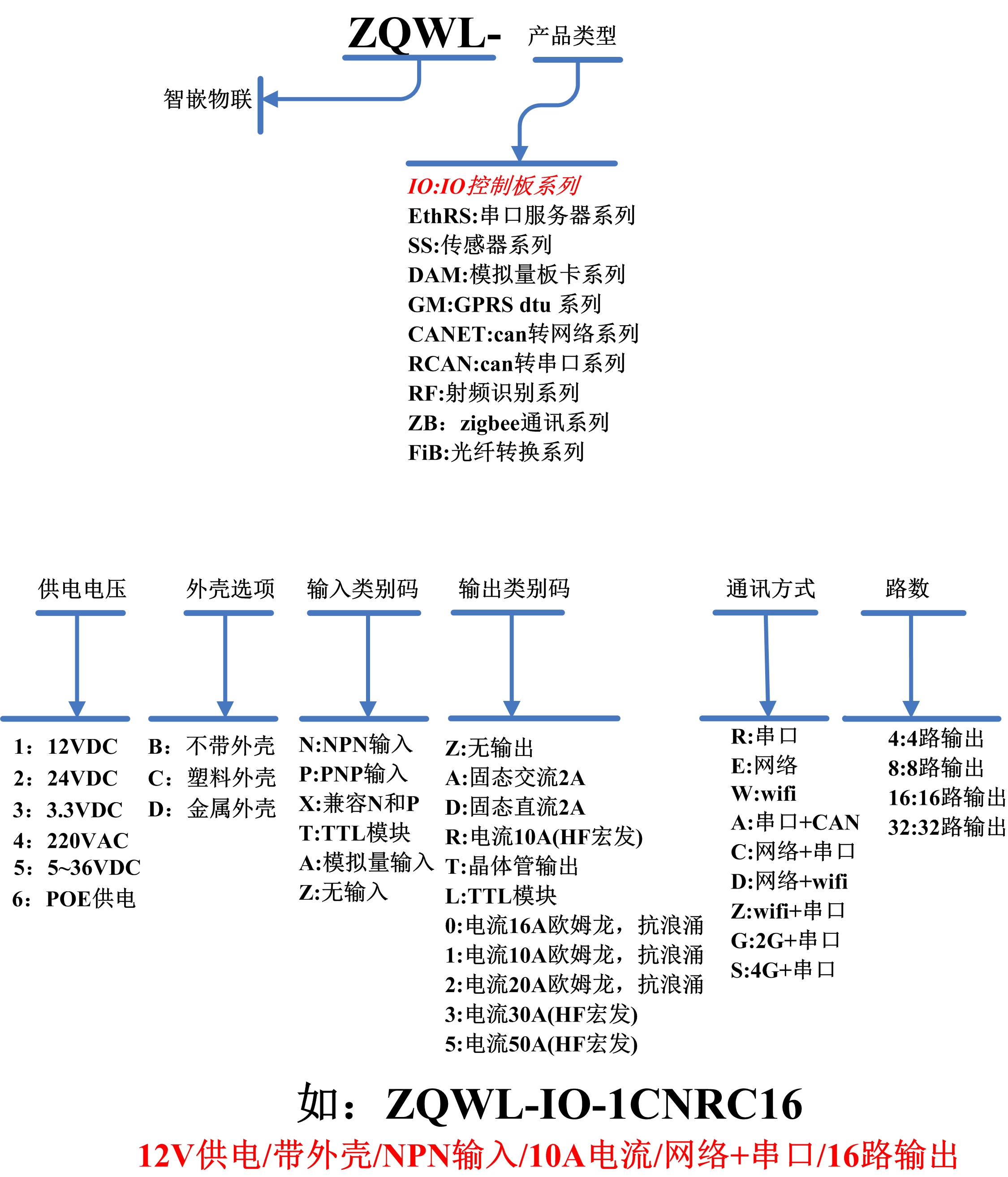
图 1.1 命名规则

1.2 本手册适用型号
除特别说明,本手册所介绍的功能均适用型号如表 1.1所示。
不同型号的设备在硬件参数上有所差别,软件功能上完全一样,本手册的案例以ZQWL-IO-1BX1R8为例进行说明,其他型号的设备用法完全一样。
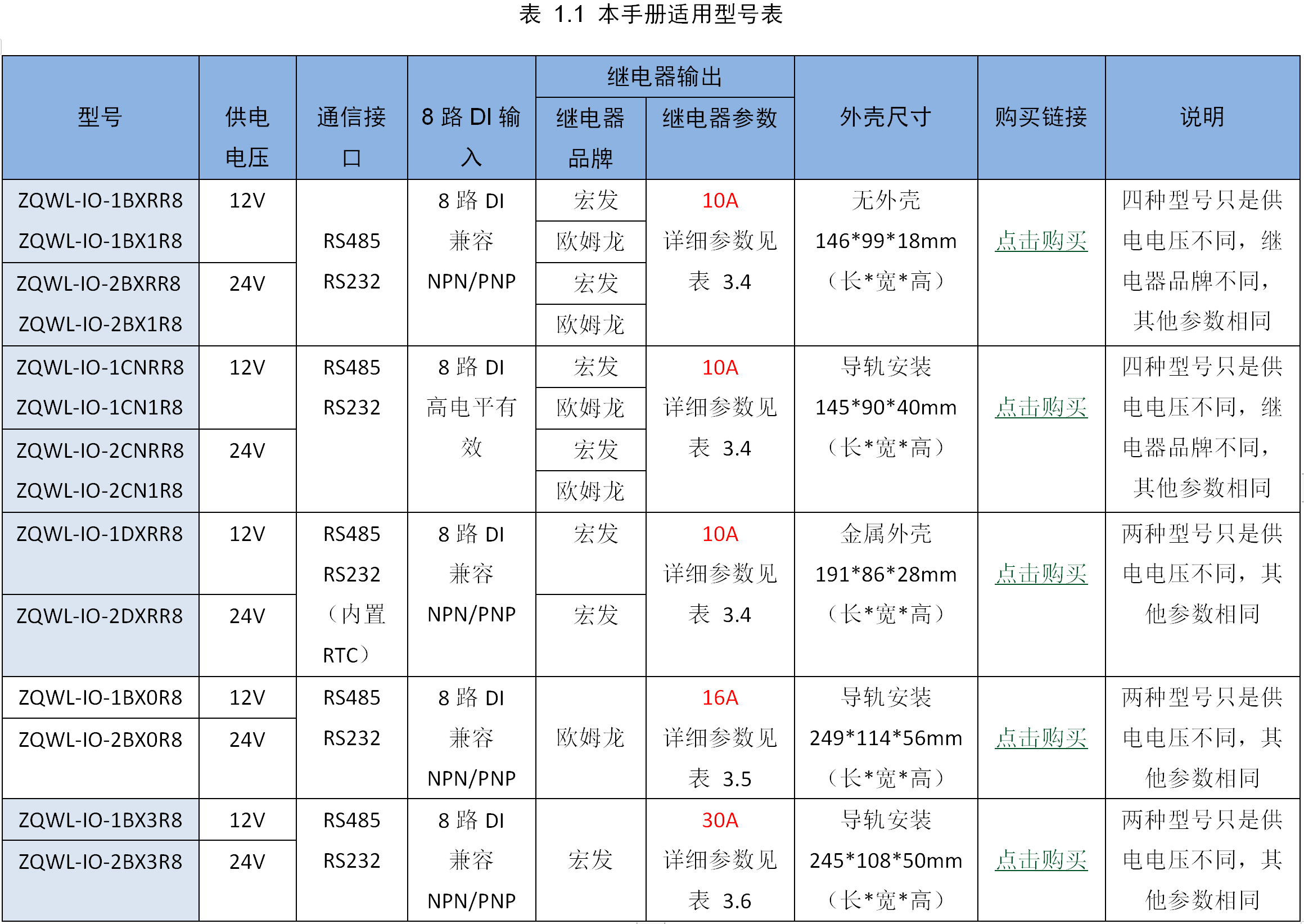
1.3 相关产品资料下载
2路串口继电器控制器使用手册下载地址:点击下载
4路串口继电器控制器使用手册下载地址:点击下载
8路串口继电器控制器使用手册下载地址:点击下载
16路串口继电器控制器使用手册下载地址:点击下载
32路串口继电器控制器使用手册下载地址:点击下载
ZQWL-IO-1BN1A8使用手册下载地址:点击下载
ZQWL-IO-1BX1A16使用手册下载地址:点击下载
配置工具下载地址:点击下载
二、产品快速入门
8路串口继电器控制器,是实现8路开关量采集(输入)和8路继电器输出的IO控制板。控制板具有RS232和RS485通讯接口,可以通过Modbus RTU或自定义协议实现对该控制板的控制,也可以通过本公司开发的上位机控制软件控制。
继电器输出负载电流从10A到30A可选,继电器品牌可选,具体型号说明详见表 1.1所示,或直接向公司业务咨询。
2.1功能特点
- 工业级;
- 8路DI、8路DO、1路RS485、1路RS232;
- 支持主动上报、联动控制、延时断开等;
- 支持脉冲计数;
- 支持通过RS485总线级联多台设备;
- 支持ModBus RTU协议控制;
- 支持自定义指令控制;
- 设备地址可修改;
- 丰富的LED状态指示灯,快速定位问题;
- 支持本地升级;
- 支持二次开发,提供二次开发SDK
本节是为了方便用户快速对该产品有个大致了解而编写,第一次使用该产品时建议按照这个流程操作一遍,可以检验下产品是否有质量问题。
注意,测试前请务必检查电源适配器是否与控制板型号相符合,如果没有特别注明,本文档均以ZQWL-IO-1BX1R8为例说明。
所需要的测试软件可以到官网下载:
http://www.zhiqwl.com/
2.2硬件准备
为了测试ZQWL-IO-1BX1R8,需要以下硬件:
- ZQWL-IO-1BX1R8一个;
- DC12V 1A电源适配器一个;需要把圆头剪开,露出红黑两根线。
- 串口线一个(如果不测RS232功能,可以不用);
- 串口(或USB)转RS485接头一个(如果不测RS485功能,可以不用);

2.3使用配置软件控制
本公司提供有控制软件,第一次使用时建议使用该智嵌物联的配置软件来控制。
控制板的出厂默认参数如表 2.1所示。

1.硬件连接
用串口线(USB转RS485/232)将电脑和设备的串口连起来,并接上电源适配器(注意,“VCC”接电源正极(红线),“GND”接电源负极(黑线),如下图 2.2所示。

图 2.2 电源接口
2.打开“智嵌物联IO控制板控制软件”
选择合适的串口号,波特率选择115200,控制板地址选“控制板1”,“通讯协议”任选一种(一共有两种:自定义模式和Modbus协议),如图 2.3所示。然后点击“打开串口”,打开成功后就可以和控制板通讯了。
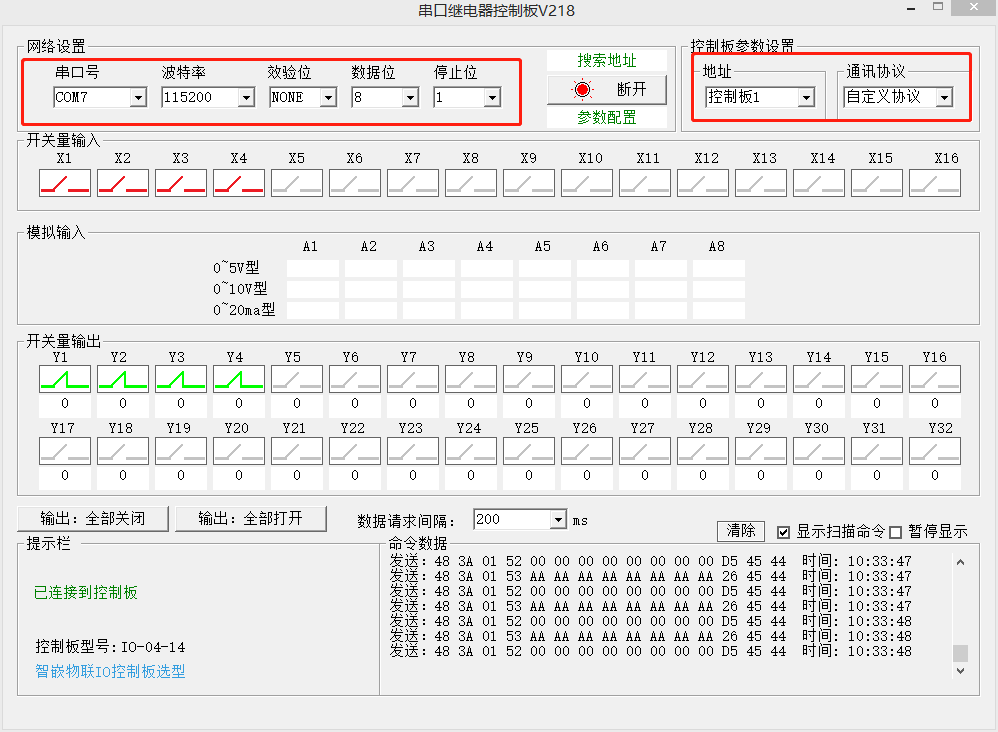
图 2.3 配置软件
说明:
开关量输入:X1~X4即为控制板的开关量输入状态,红色表示无信号,绿色表示有信号;
开关量输出:Y1~Y4即为控制板的输出状态,红色表示继电器常开与公共端触点断开,绿色表示继电器常开与公共端触点闭合,可以通过单击来改变状态。
输入输出状态的数据请求间隔可以设定,默认是200ms。如果将“显示扫描命令”打勾,则会看到输入输出的数据请求指令发发送以及控制板的返回。
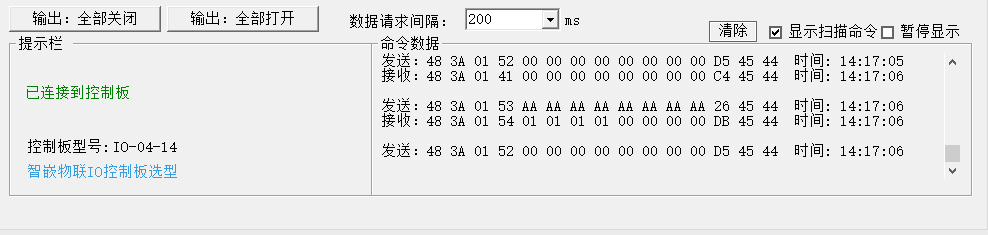
图 2.4 命令显示栏
3.调试时一般不将该选项打勾,以便手动发送的命令和返回的数据方便看到。例如,手动点“输出:全部打开”。
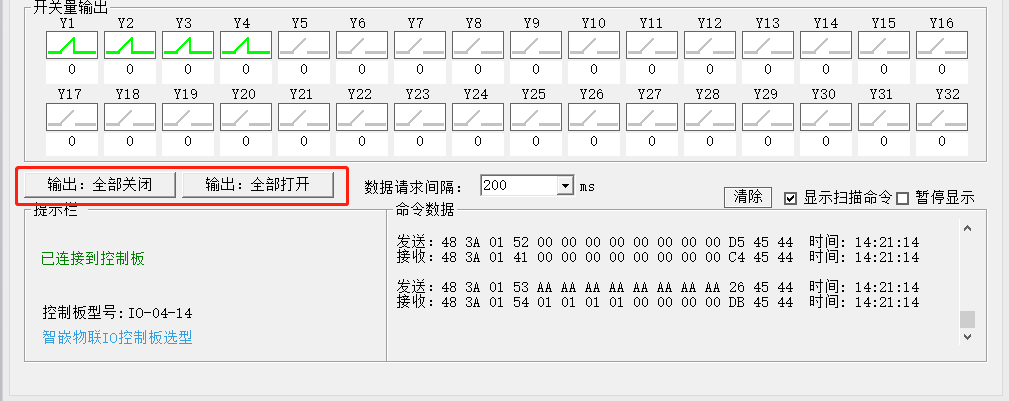
图 2.5 手动控制
至此,已实现通过智嵌物联专用的配置软件对设备的DO、DI进行控制的目的了。
2.4 使用串口调试助手控制
打开串口调试助手,并设置相应的串口号,波特率选择115200,并将要发送的命令码填到发送区(一定要选中“按十六进制发送”), 有关详细控制命令请参考本文档的第7章。
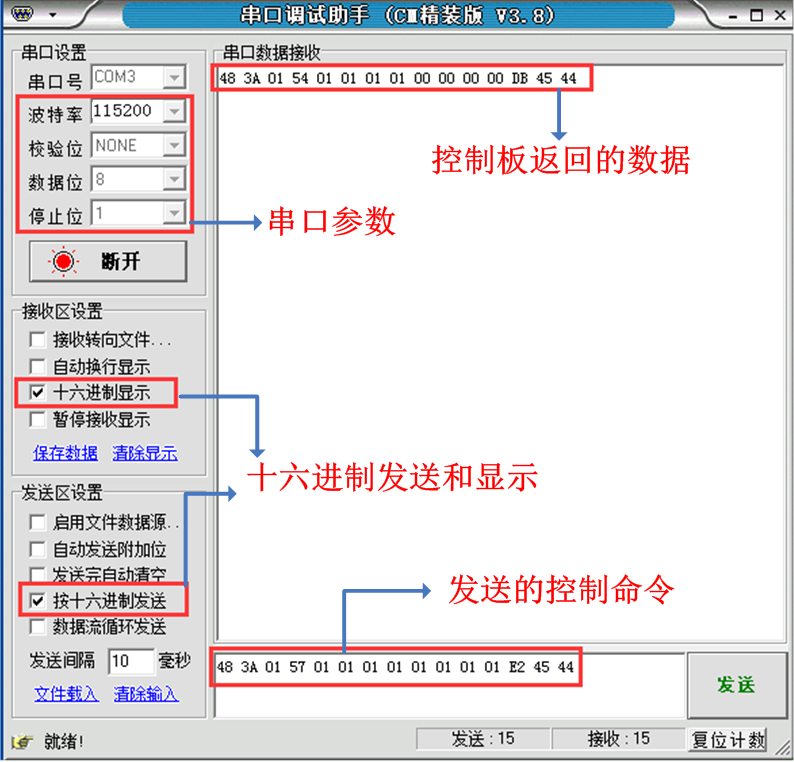
图 2.6 串口调试助手发送控制指令
2.5 使用Modbus poll软件工具控制
本控制板兼容标准的Modbus RTU协议,可以通过该协议来与其他Modbus RTU设备或软件通讯。本测试使用“Modbus poll”软件作为控制软件(该软件的安装过程这里不做介绍)。
控制板默认地址为1,波特率为115200/9600。
(1)读取寄存器地址从0x0000到0x000e的15个寄存器的值,这些寄存器的含义详见7.2小节。
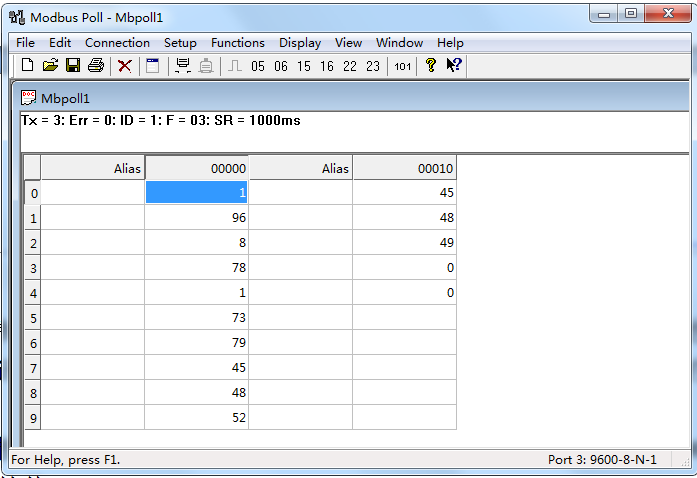
图 2.7 Modbus poll读设备信息
(2)控制一路继电器输出
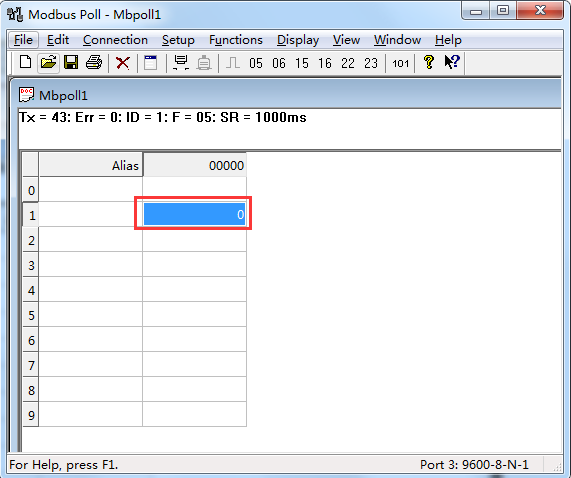
图 2.8 Modbus poll控制继电器
上图中红色框即为继电器的状态:0表示继电器常开与公共端触点断开,1表示继电器常开与公共端触点闭合,可以用鼠标选中该方框,再按一下空格键来改变状态:
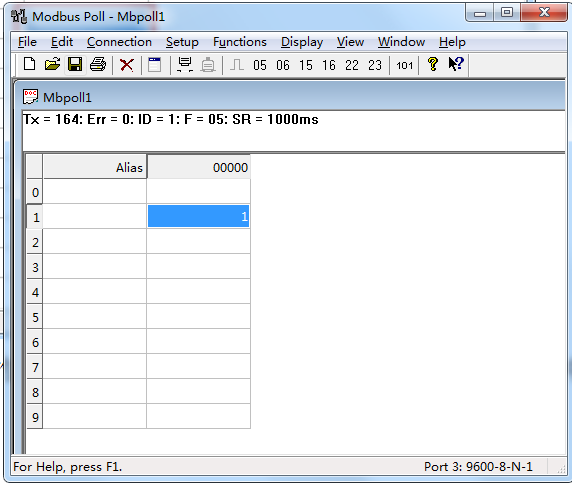
图 2.9 Modbus poll控制继电器
通过该软件也可以读取输入状态,这里不再列举。
三、产品规格
本小节除特别说明,所列参数均适用表 3.1所示的型号。
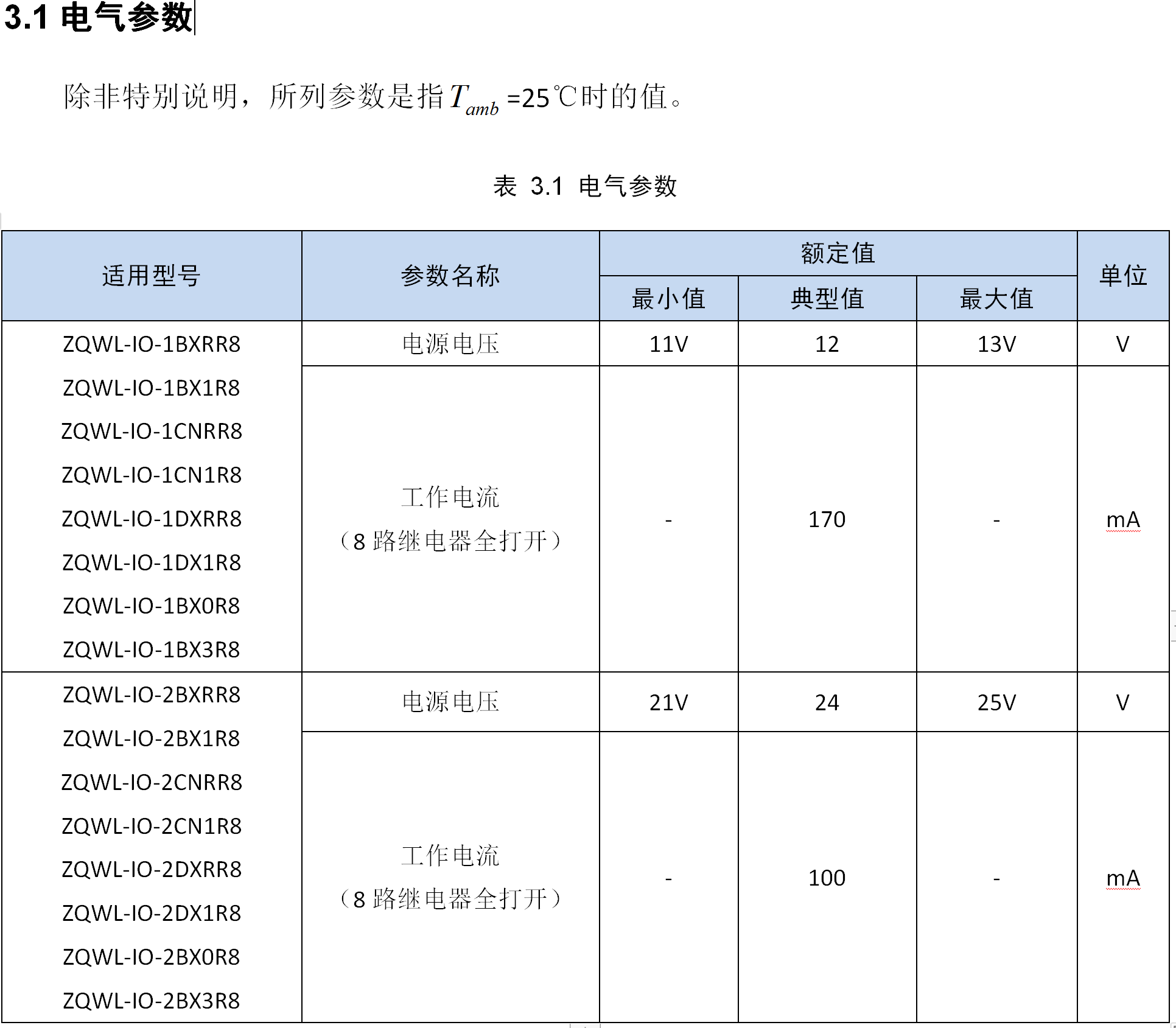
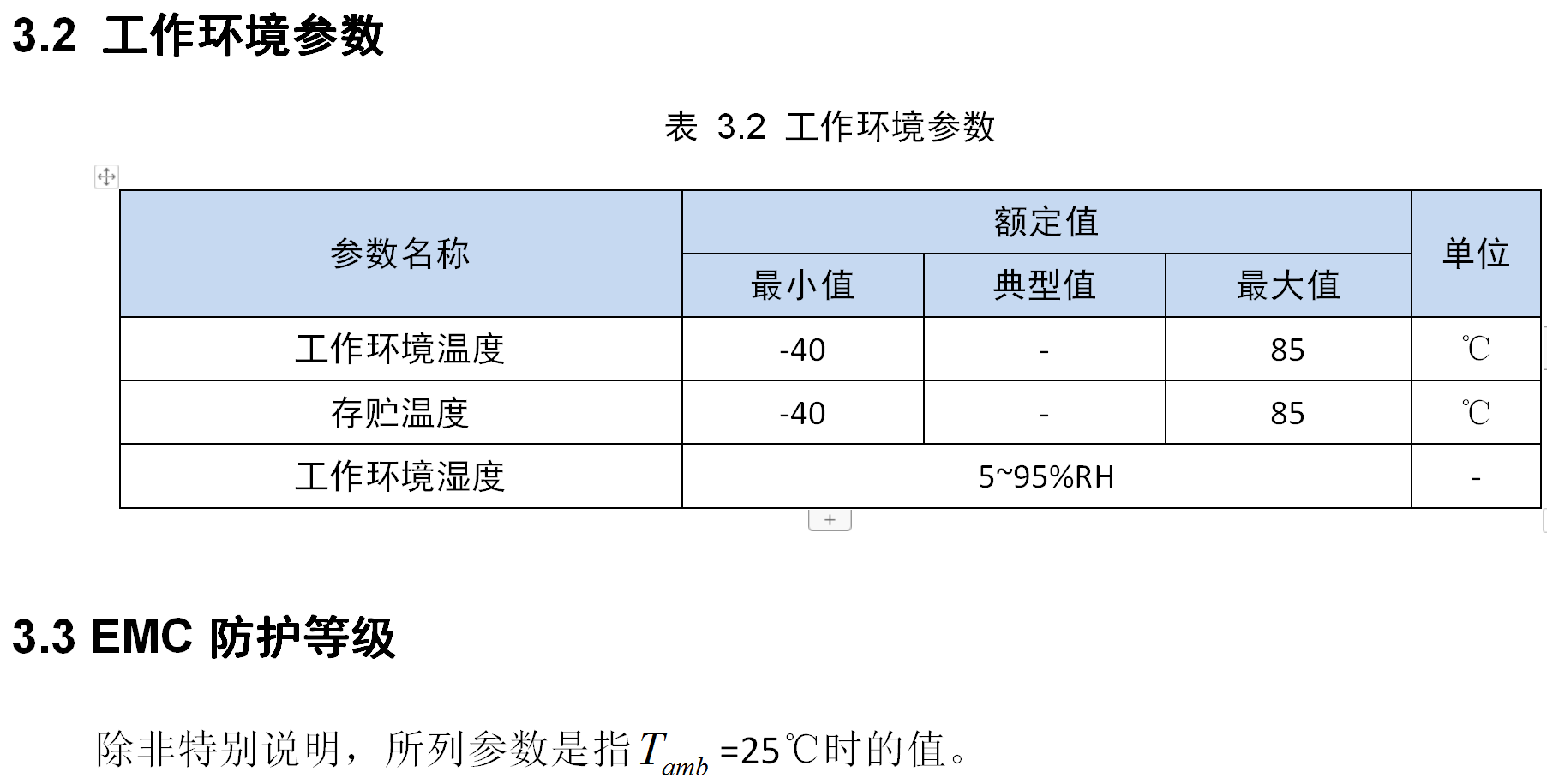
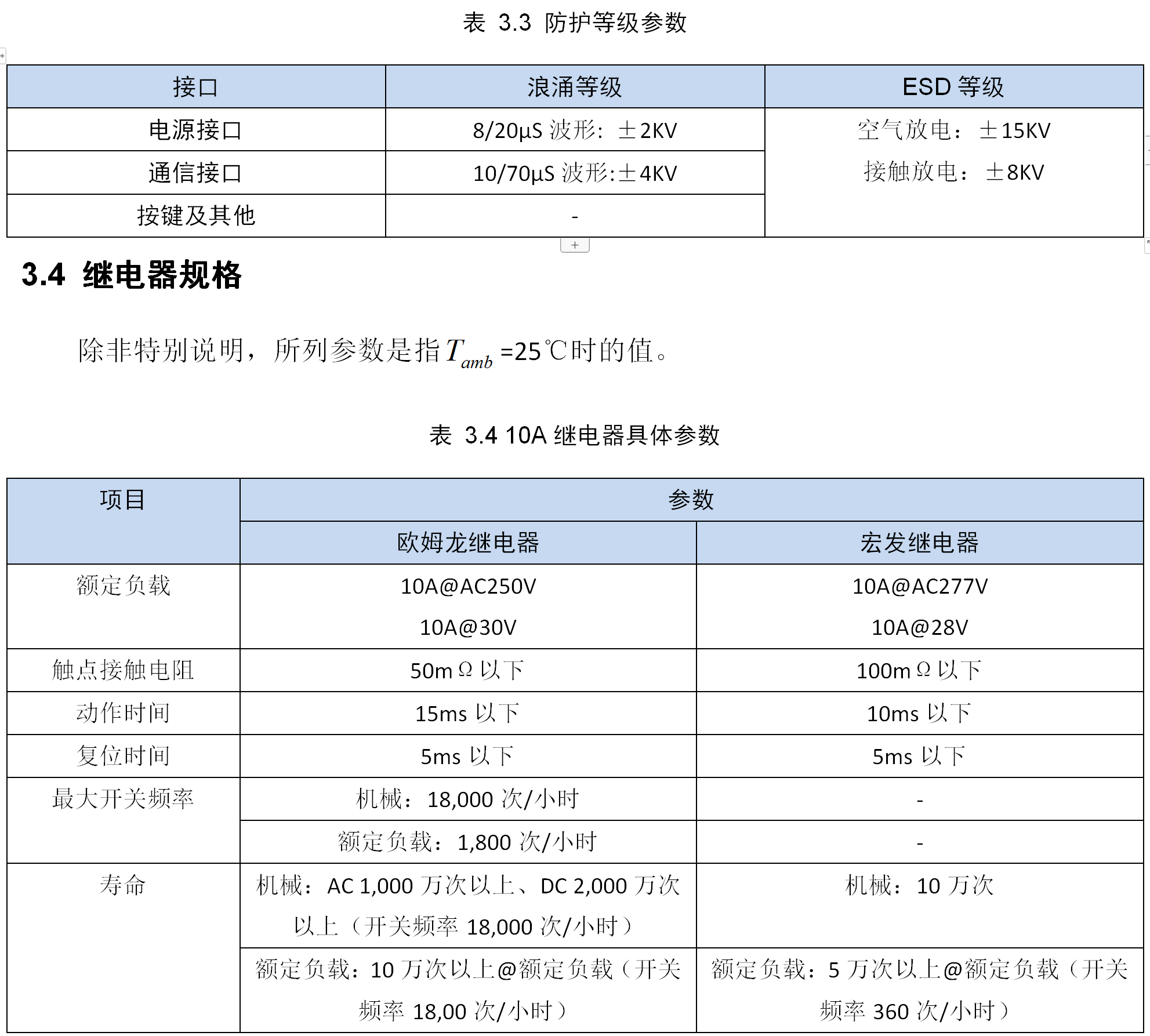
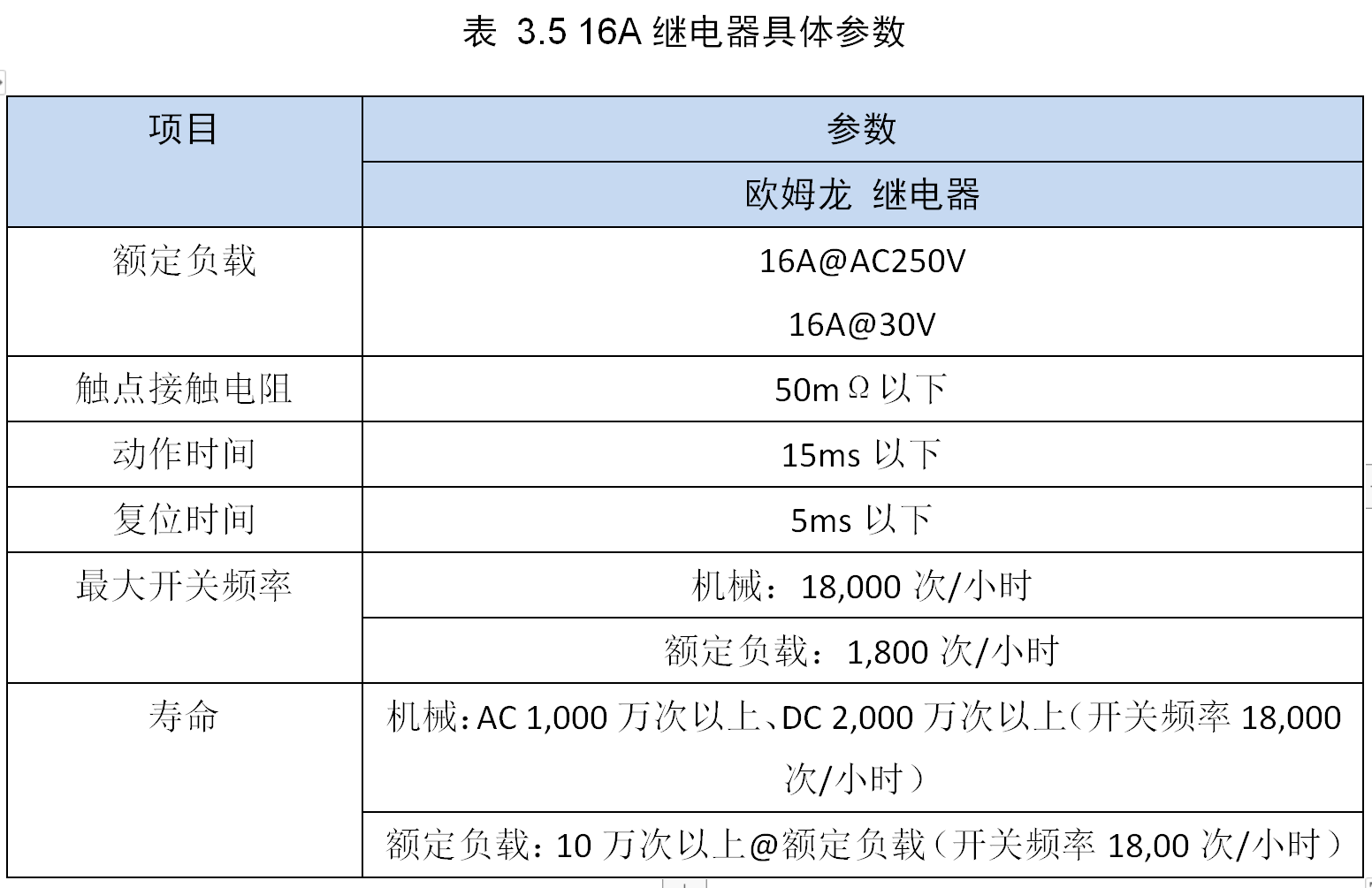
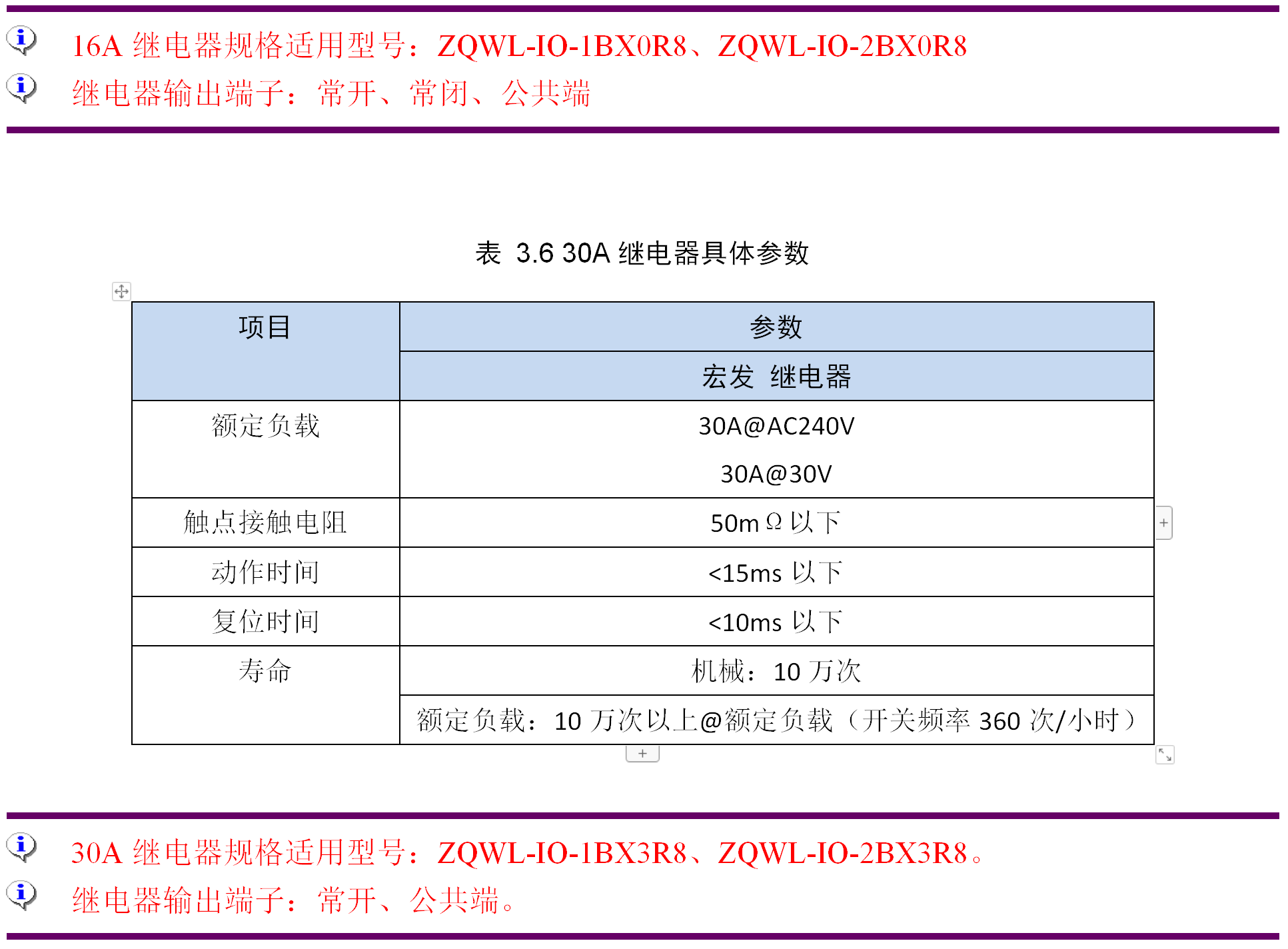

四、硬件接口及机械尺寸
4.1产品接口布局
1.1.1 ZQWL-IO-1BXRR8、ZQWL-IO-2BXRR8接口布局

图 4.1设备的接口布局1

图 4.2 设备机械尺寸1
4.1.2 ZQWL-IO-1BX1R8、ZQWL-IO-2BX1R8接口布局

图 4.3设备的接口布局2

4.1.3 ZQWL-IO-1CNRR8、ZQWL-IO-2CNRR8接口布局

4.4.4 ZQWL-IO-1DXRR8、ZQWL-IO-2DXRR8接口布局

4.1.5 ZQWL-IO-1BX0R8、ZQWL-IO-2BX0R8接口布局

图 4.9设备的接口布局5

图 4.10 设备机械尺寸5
4.1.6 ZQWL-IO-1BX3R8、ZQWL-IO-2BX3R8接口布局

4.1.7 设备开关量输入
本控制板共有8个开关量输入,支持干节点、湿节点、NPN、PNP的接线方法,部分型号的DI输入只支持高电平有效,具体型号详见表 1.1所示。
1.PNP输入接线
PNP型输入时,公共端“COM”为信号“地”(即共阴极,共负极),X1~X4输入高电平时,有信号,逻辑示意图如图 4.13所示(以X1为例)。
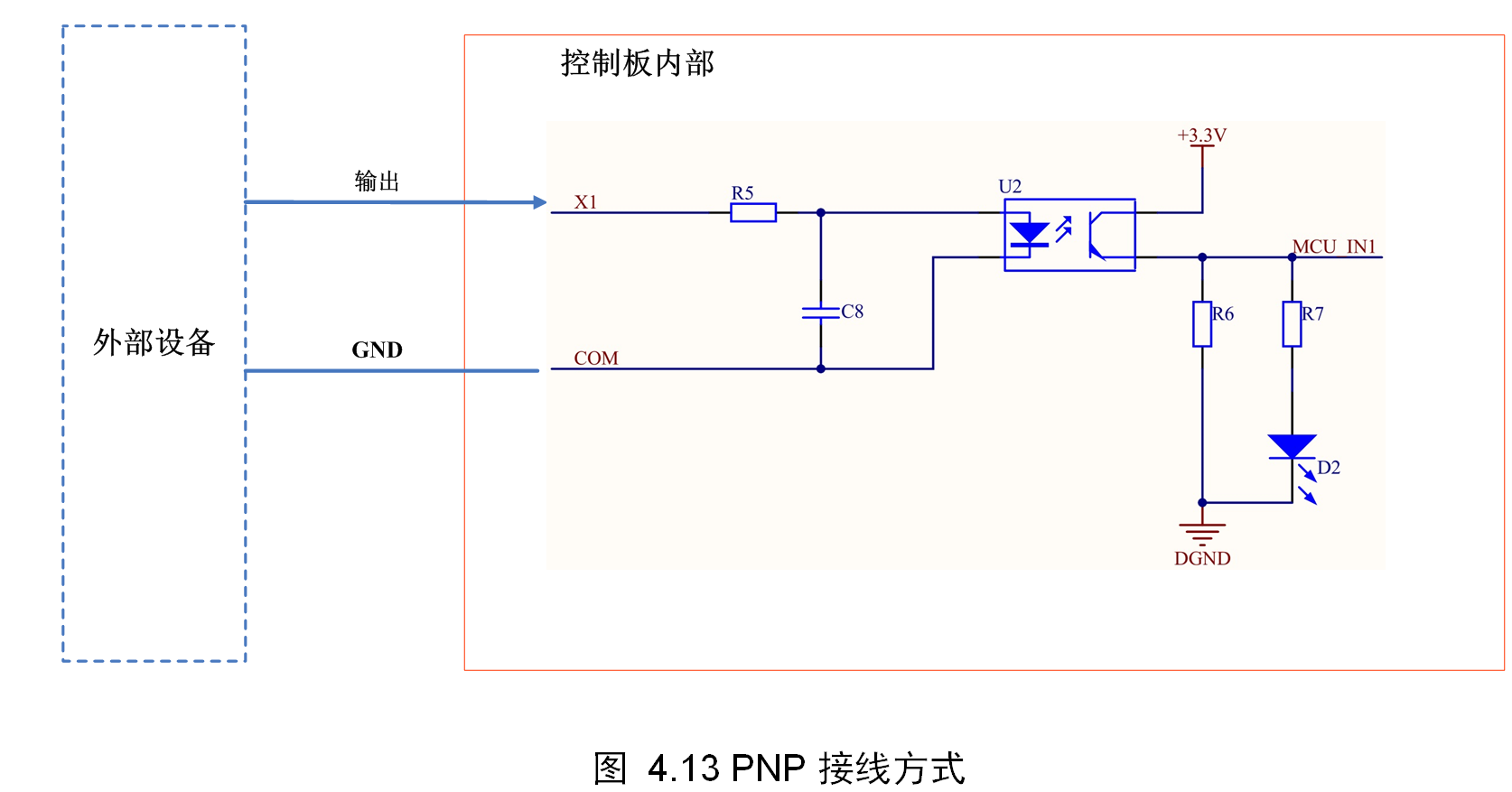
例如,COM接GND上,X1接到VCC上,则第一路输入有信号。
2.NPN输入接线
NPN型输入时,公共端“COM”接VCC(即共阳极,共正极),X1~X4输入低电平时,有信号,逻辑示意图如图 4.14所示(以X1为例)。
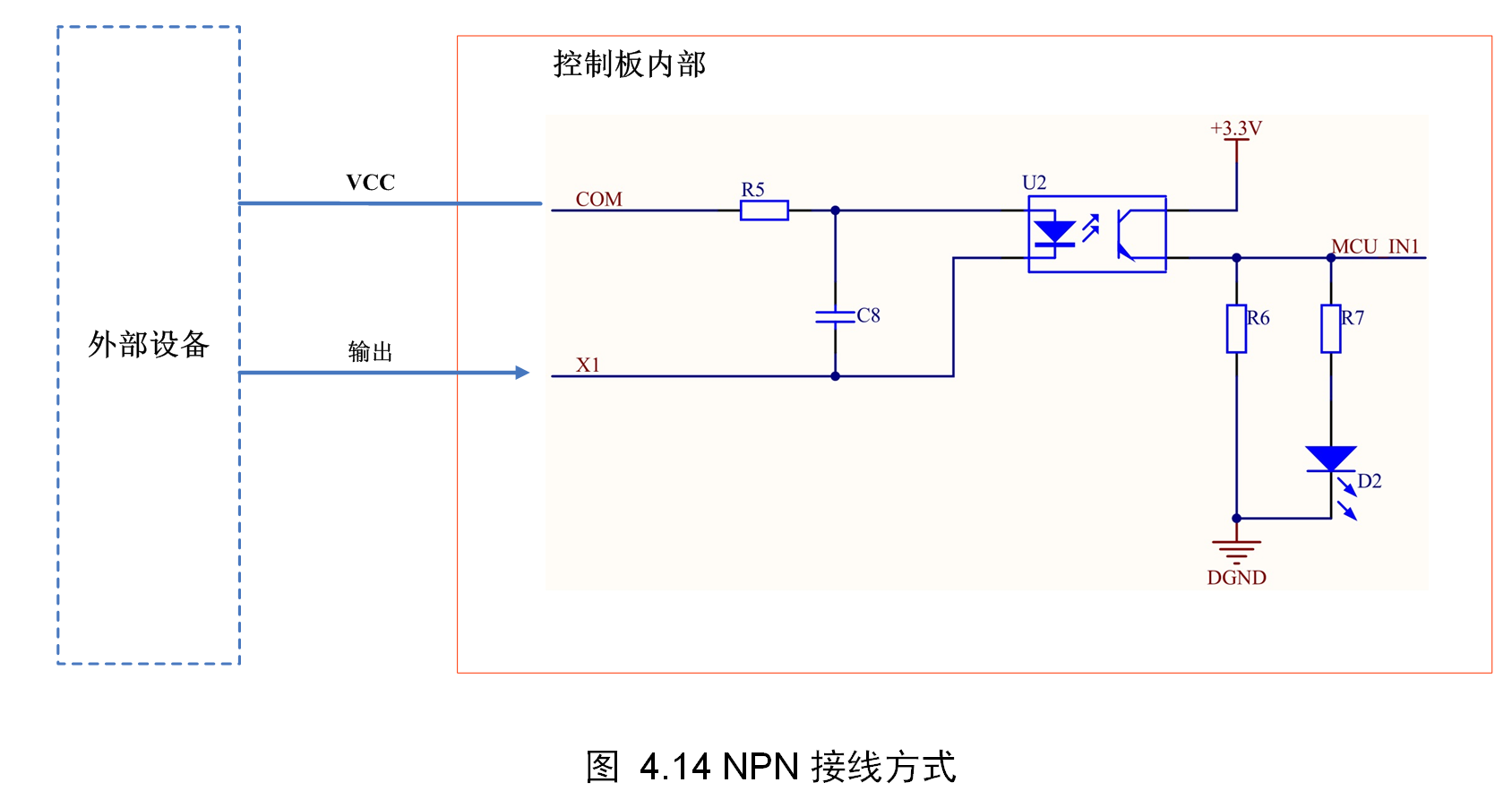
例如,COM接VCC上,X1接到GND上,则第一路输入有信号。
3.干节点接线
若用户需要检测的是无源开关信号,可以使用干节点的接线方式。
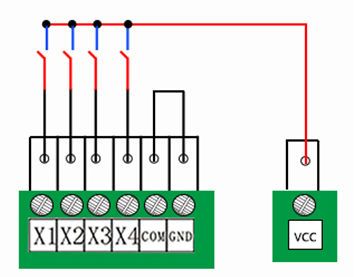
图 4.15 干节点接法
4.湿节点接线方式
若用户需要检测有源的开关信号,可以采用湿节点的接线方式。
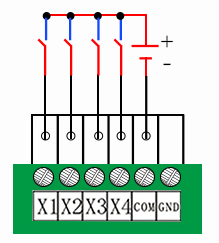
图 4.16 湿节点接法
4.2 设备继电器输出接线
该设备共有8路继电器输出,每路都有常开、常闭和公共端三个触点,每路继电器的公共端触点互相独立,8路可以分别控制不同的电压,每个端子均有标示。接线图详见《智嵌物联IO控制器接线说明》。
4.3 拨码开关
设备的地址可通过拨码开关设置,适用型号:ZQWL-IO-1BXRR8、ZQWL-IO-1BX1R8、ZQWL-IO-1BXRR8、ZQWL-IO-1BX1R8。其他型号的设备地址可通过配置软件进行配置。
设备有一个8位拨码开关,如图 4.17所示。
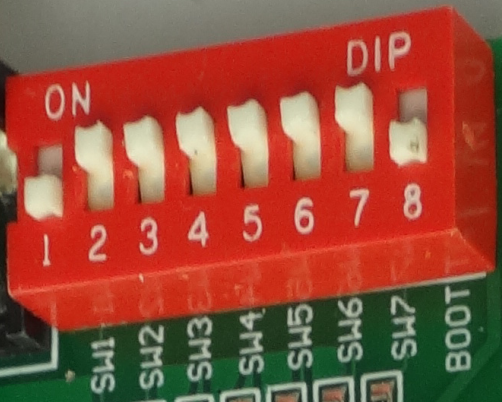
图 4.17 拨码开关
拨码开关的第8位(“BOOT”)是程序更新设置位,正常工作时该位拨到“OFF”。
拨码开关的第1~7(对应板子丝印SW1~SW7)为地址选择位,二进制表示。拨到“ON”时该位取“0”,反之该位取“1”。
如图 4.17对应拨码开关值为:
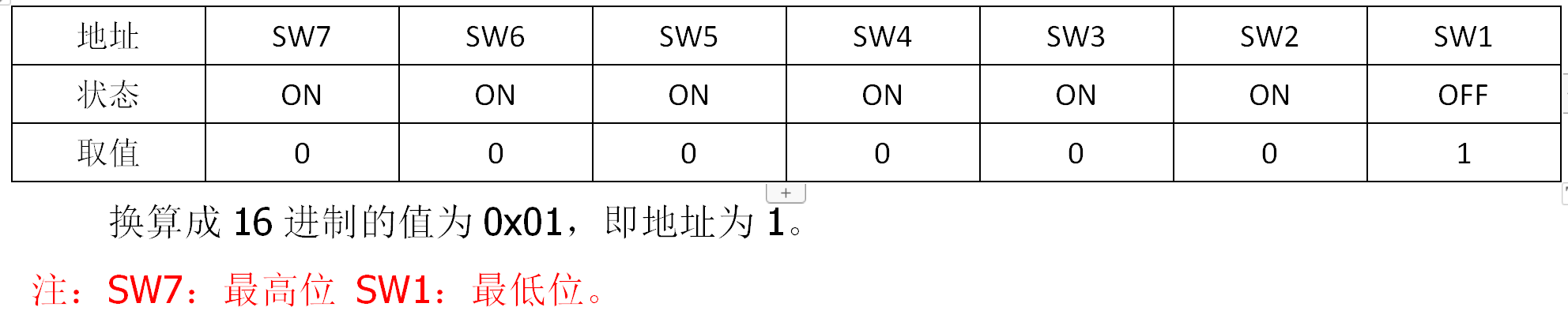
举例:

即十六进制为0x02。
4.4 指示灯
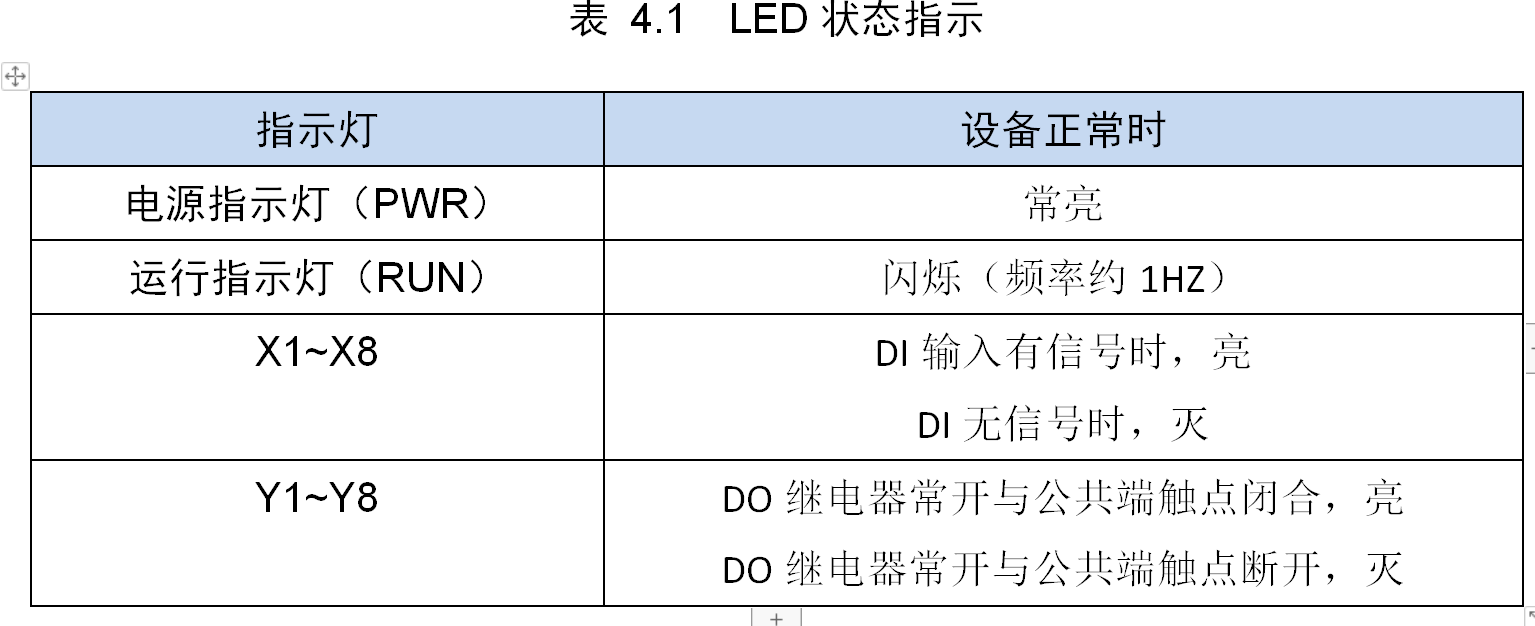
五、模块参数配置
本模块可以通过“智嵌串口IO控制板配置软件”进行参数的配置。注意,模块只有重启后,新设置的参数才生效。
5.1智嵌串口IO配置软件
可以通过配置软件对模块的参数配置,可以配置的参数:设备的地址、串口参数、使能主动上报、使能联动控制等。
使用方法如下:
1.将模块通过串口线(USB转RS232或USB转RS485)和电脑连接,并给模块上电,SYS灯闪烁(约1Hz)表示模块启动正常。
2.打开配置软件并配置参数
打开配置软件,点击参数配置,进入设备参数配置界面。
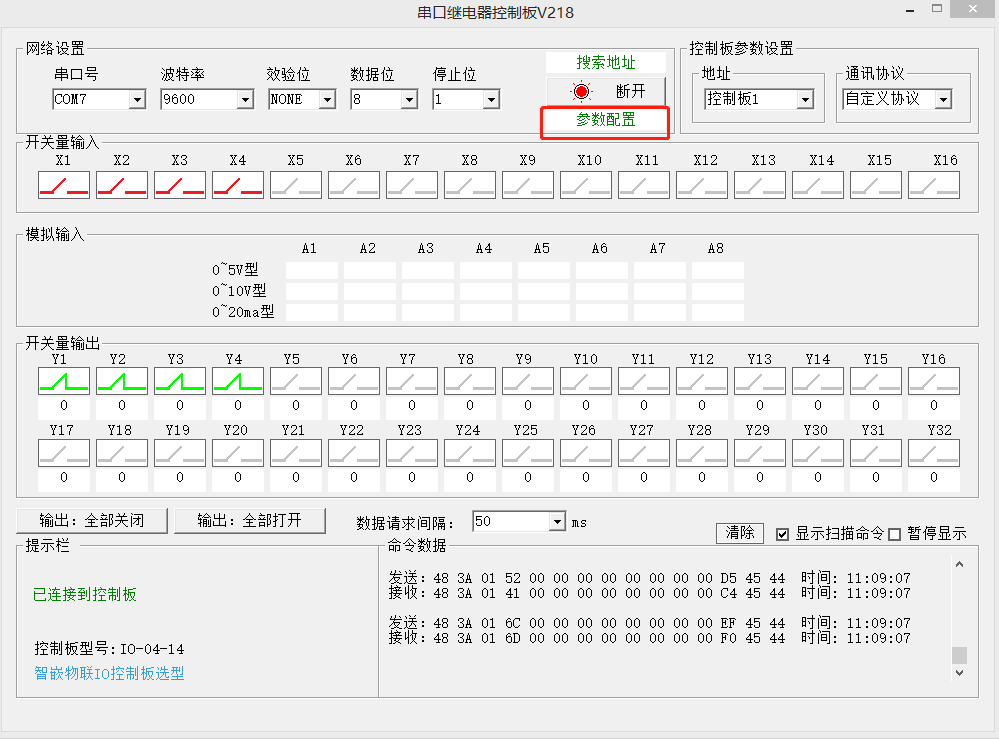
图 5.1 配置软件
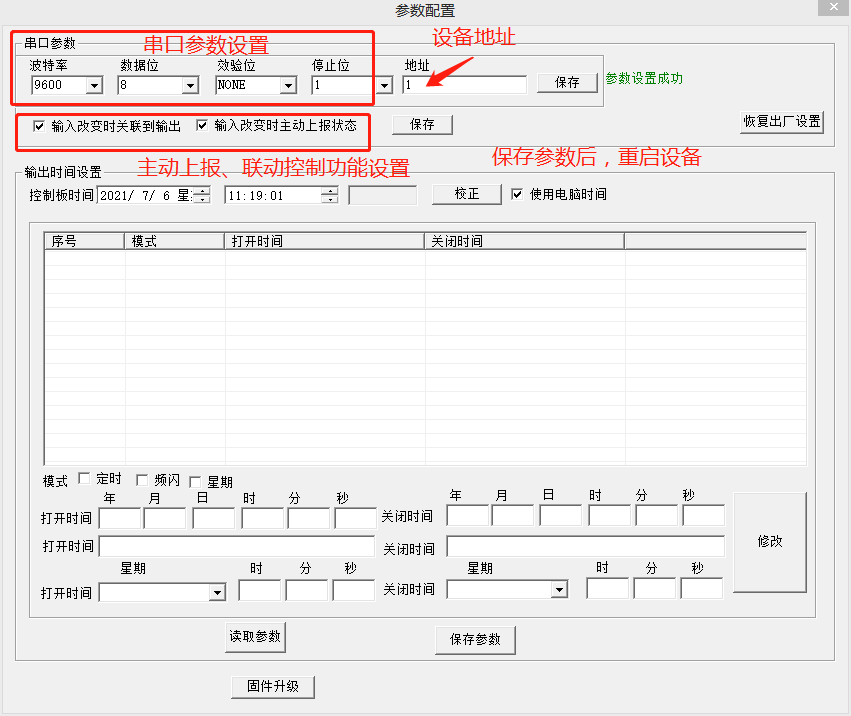
图 5.2 配置界面
3.保存参数后,重启设备,新参数方可生效。
六、设备的高级功能
6.1设备级联控制
该模块有1路RS485接口和1个RS232接口。可通过RS485接口实现与智嵌RS485型IO设备的级联,至少可级联32个,其拓扑结构如图 6.1所示。
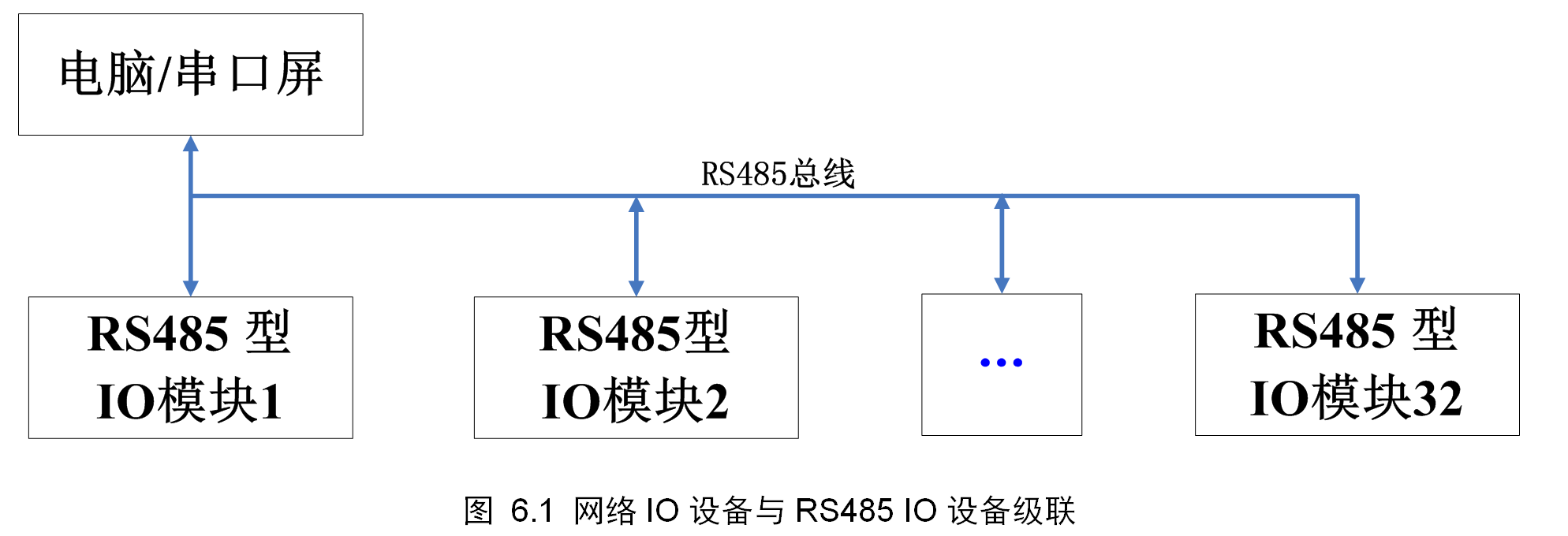
6.2 设备DI输入状态自动上报
当DI输入状态变化时,设备会将DI状态主动上报,设备默认不开启该功能,须通过配置软件使能“自动上报功能”,如图 6.2所示。保存设置后,须重启设备,参数方可生效。
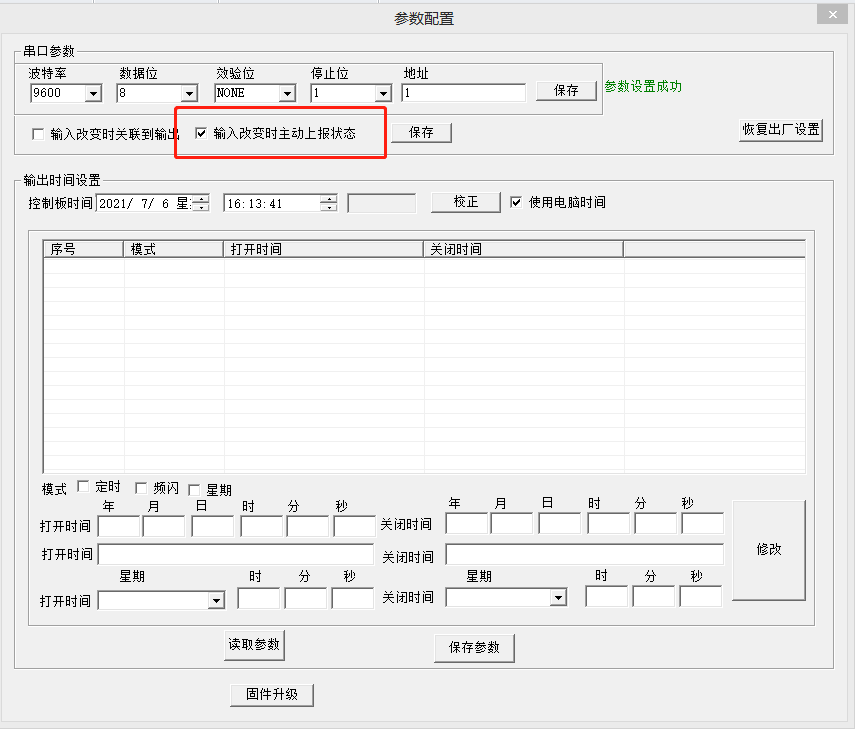
图 6.2 使能自动上报
6.3 设备DI输入与DO输出联动
DI输入联动DO输出功能:当DI输入有信号时,对应的DO继电器会做出对应的动作。
设备默认不开启该功能,须通过配置软件使能“关联到输出”,如图 6.3所示。保存设置后,须重启设备,参数方可生效。
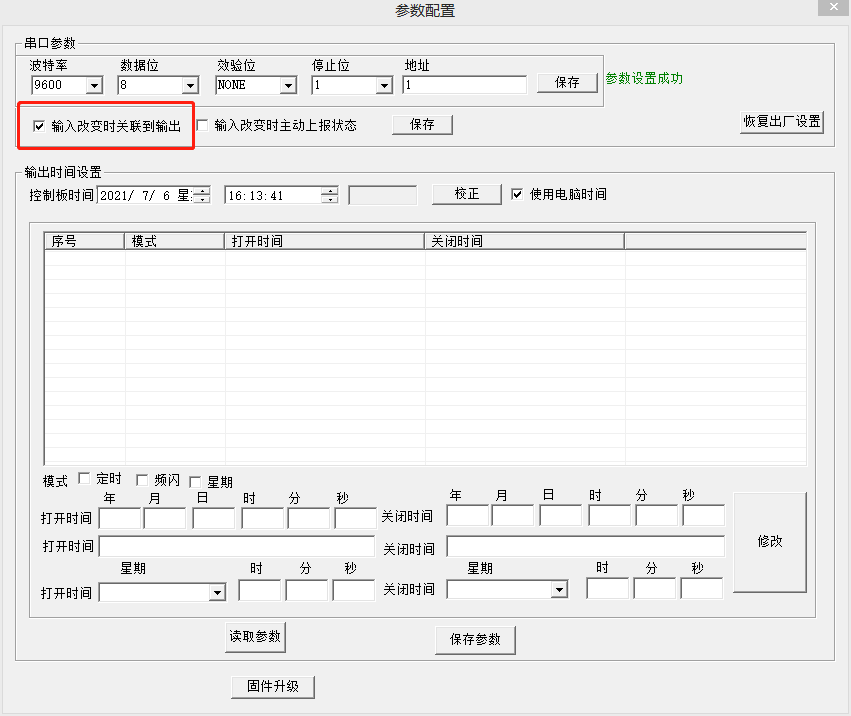
图 6.3 使能DI联动DO功能
6.4 设备与设备之间联动
两台设备之间通过简单的配置即可实现设备间联动,即设备A的DI输入信号可以控制设备B的DO继电器输出。

6.5 延时断开控制
设备收到延时断开指令后,将对应的DO继电器常开触点与公共端触点闭合,并会返回控制板继电器状态,然后开始计时,到达用户设置的延时时间之后之后,将设备会将对应的继电器常开触点与公共端触点断开。

图 6.5 延时断开控制
6.6 脱机定时控制
本节内容适用产品型号:ZQWL-IO-1DXRR8、ZQWL-IO-2DXRR8。
模块内置高精度RTC时钟芯片,误差±10秒/月,具有一定的时间管理功能,如定时控制、延时控制以及闪烁等。该部分功能需要使用配置软件将控制逻辑写到控制板后,控制板即可根据所配参数脱机运行。
每路输出都具有3种时间控制模式:频闪、定时和星期。频闪模式是按照一定频率(周期)闪烁(开关);定时模式是指按照日期(年月日时分秒)进行开关控制;星期模式是按照以星期为周期进行控制。
6.6.1 频闪模式
这是一种最简单的控制模式(出厂默认),可以实现将输出按照一定频率(周期)打开和关闭。打开时间(记为T1)和关闭时间(记为T2)可以通过配置软件设置。
打开配置软件,设置好串口参数(串口号、波特率、检验位、数据位等)和控制板地址(默认为1),打开串口后,有“参数配置”按钮出现:

点击“参数配置”按钮,即可实现对控制板参数配置(如串口参数、控制板地址和控制板时间等),这里重点介绍“输出时间设置”。
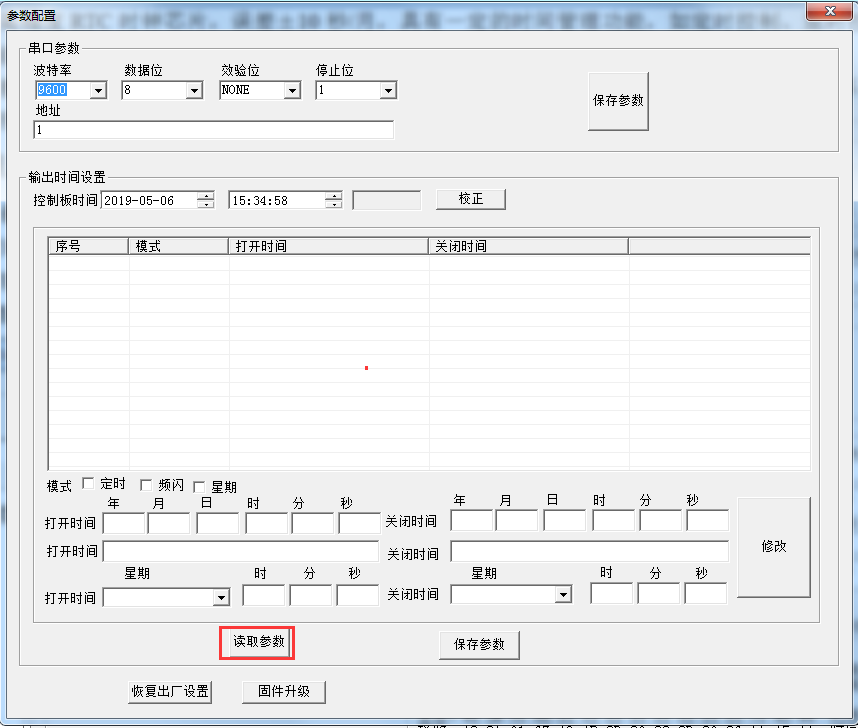
点上图中的“读取参数”,读取成功后,每路输出的时间控制属性都有显示(出厂默认为频闪模式,T1和T2时间都为0):
每路输出的时间控制属性都有显示(出厂默认为频闪模式,T1和T2时间都为0)。
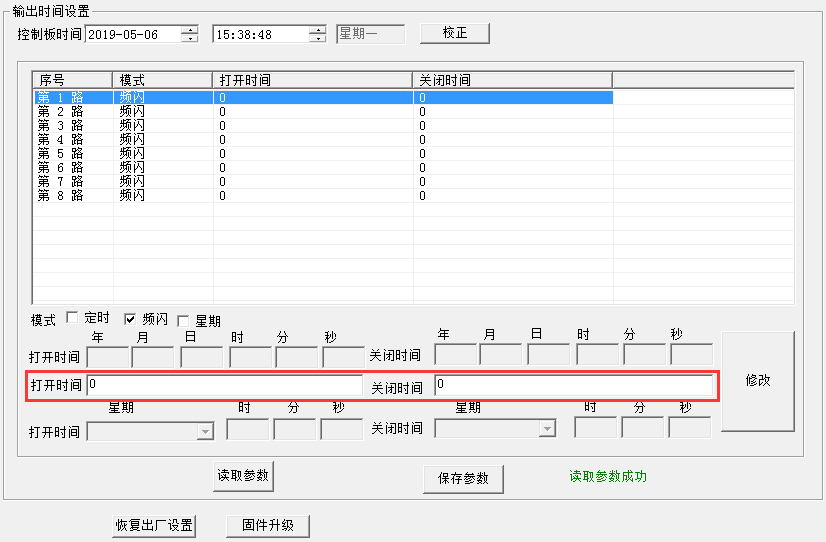
在搜索软件的右侧界面选中该控制板的某个输出,如选中第一路输出:
如上图,用鼠标选中第1路,参数即显示在下面的输入框中,这时就可以修改了。
上图红色框中的“打开时间”和“关闭时间”单位是秒,取值范围0到65535。模式选项一行,“频闪”打勾。
出厂默认打开时间T1为0,关闭时间T2为0,即该路什么都不执行(相当于时间控制无效,只能通过指令控制)。T1和T2如果有任意一个不为0,则该路输出频闪参数有效,有以下3种情形:
1.打开时间T1为0,关闭时间T2不为0
这种情形下,该路输出永远处于关闭状态(可以通过控制指令改变状态)。
2.打开时间T1不为0,关闭时间T2为0
这种情形下,该路输出永远处于打开状态(可以通过控制指令改变状态)。
3.打开时间T1不为0,关闭时间T2不为0
这种情形下,该路输出按照T1+T2为周期运行,打开时间为T1,关闭时间为T2。实际使用中以第(3)种情况比较多。
例如把第1路设置为“频闪”模式,并将打开时间T1设为1,关闭时间T2设为2:
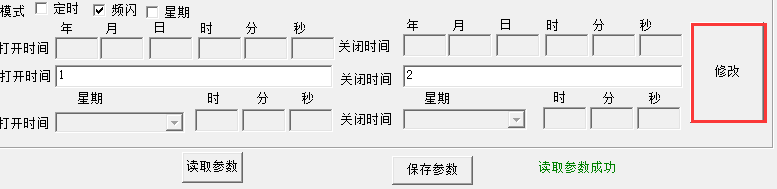
输入完成后,点“修改”,可以看到新修改的参数同步到IO时间列表里了:
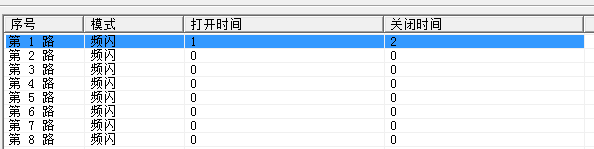
按照这种办法可以对其余IO进行修改,注意修改完成后,参数并没有保存到控制板,还需要点“保存设置”按钮:
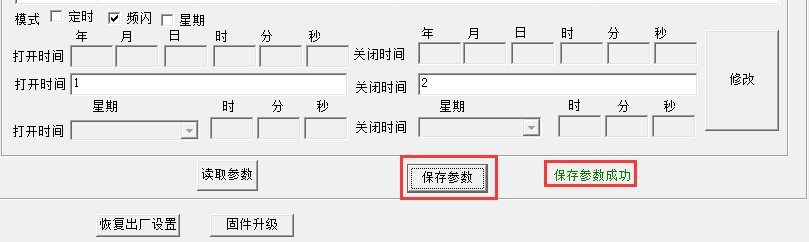
软件显示“配置成功”,这时控制板就可以按照所设参数运行了。
6.1.2 定时模式
该模式实现输出的定时打开和关闭。打开时间和关闭时间可以通过配置软件设置。
仿照上节“频闪模式”的介绍,打开配置软件,并调出参数配置界面。
以第1路输出为例,在配置软件里选中第1路输出,在模式选项一行中,勾选“定时”,这时就可以设置该路的打开时间和关闭时间(年月日时分秒):
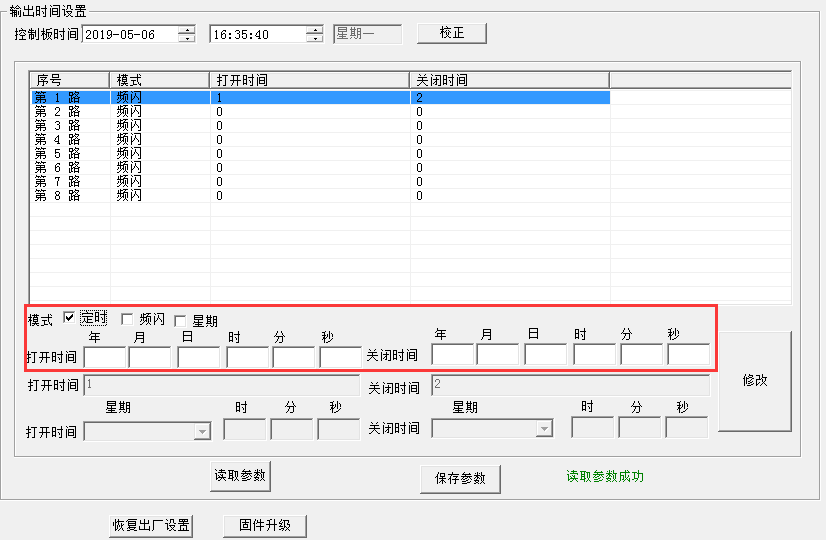
设置好时间后,点击“修改”,所设参数同步到了IO列表里,如:
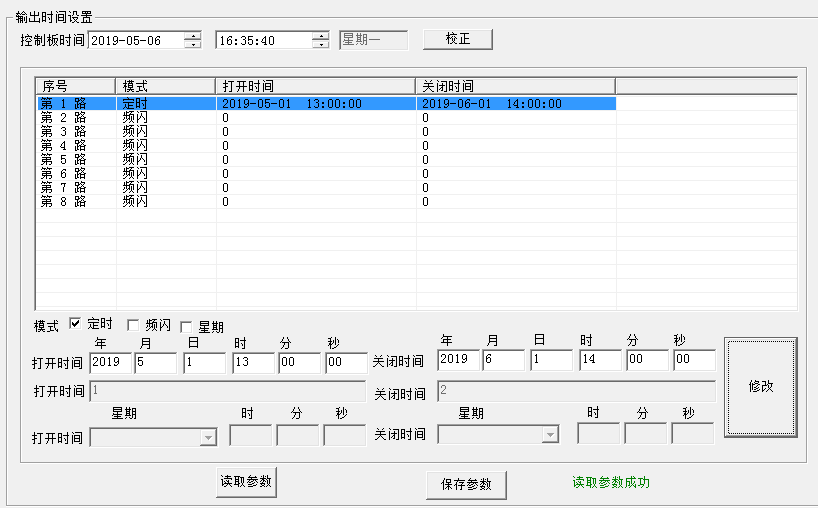
上图所设参数含义为2019年5月1日13点00分00秒将第1输出打开,2019年6月1日14点00分00秒将第1路输出关闭。注意需要点“保存参数”才能生效。
如果不关心某一个时间位(年月日时分秒),可以将该位填“ff”(注意一定是小写),在“打开时间”里的时间为填ff后,“关闭时间”对应的时间位也不再关心,如:

表示的含义是每到13点00分00秒时将该路输出打开,每到14点00分00秒时将该路输出关闭。(因为“打开时间”的年、月和日都是ff,所以“关闭时间”相对应的年、月和日也不再关心)。
该模式下,如果“关闭时间”的有效位小于(或早于)“打开时间”的有效位,参数无效,该路输出不能按照时间来控制,如设置如下参数是无效的:

上图为无效参数,因为有效位是时分秒,并且“关闭时间”早于“打开时间”。
6.1.3 星期模式
该模式和定时模式类似,只是将定时模式里的“年月日”3个时间位用星期来代替。可以实现星期一到星期日的循环定时控制。
打开配置软件,并调出参数配置界面。
以第1路输出为例,在配置软件里选中第1路输出,在模式选项一行中,勾选“星期”,这时就可以设置该路的打开时间和关闭时间(星期和时分秒):
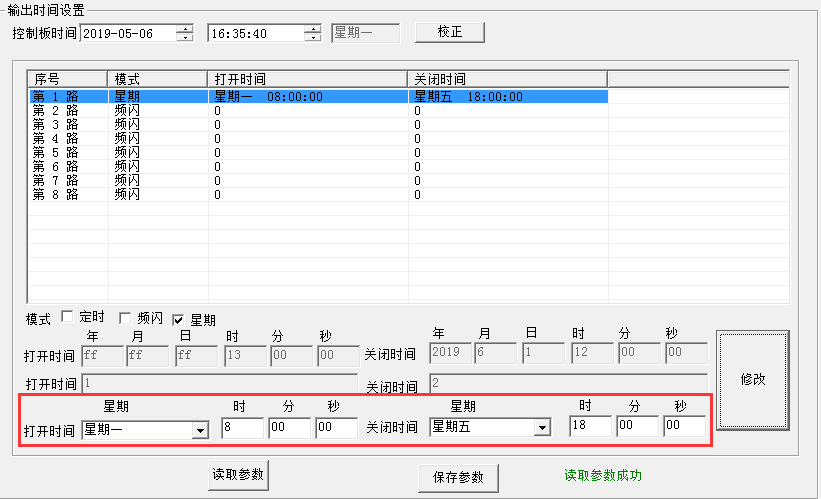
上图的参数含义为:星期一到星期五,每天的8点00分00秒将该路输出打开,每天的18点00分00秒将该路输出关闭。该种模式下,“关闭时间”可以小于(或早于)“打开时间”,如:

上图参数含义为:星期六18点00分00秒将该路输出打开,星期五8点00分00秒将该路输出关闭。
6.1.4 时间控制和指令控制的关系
本控制模块不仅具有灵活多变的时间控制方式,也具有丰富的控制指令(见“模块通讯协议”部分),时间控制和指令控制的关系是控制板仅执行最后一次触发动作。
例如当时间控制触发某一路打开后,再收到关闭该路的指令,那么就将该路关闭(因为最后一次触发是关闭);
例如当用指令将某一路关闭后,又到了打开该路的时间点,那么就将该路打开(因为最后一次触发是打开)。
如果某路只用于指令控制,可以将该路设置为频闪模式,并将打开时间和关闭时间都设为0,出厂默认即为此参数。
6.2 二次开发
提供丰富的函数SDK库,用户无需关心内部复杂的底层驱动,即可实现设备的控制;控制指令协议全部开放,方便用户按照项目需求设计相应的控制逻辑。
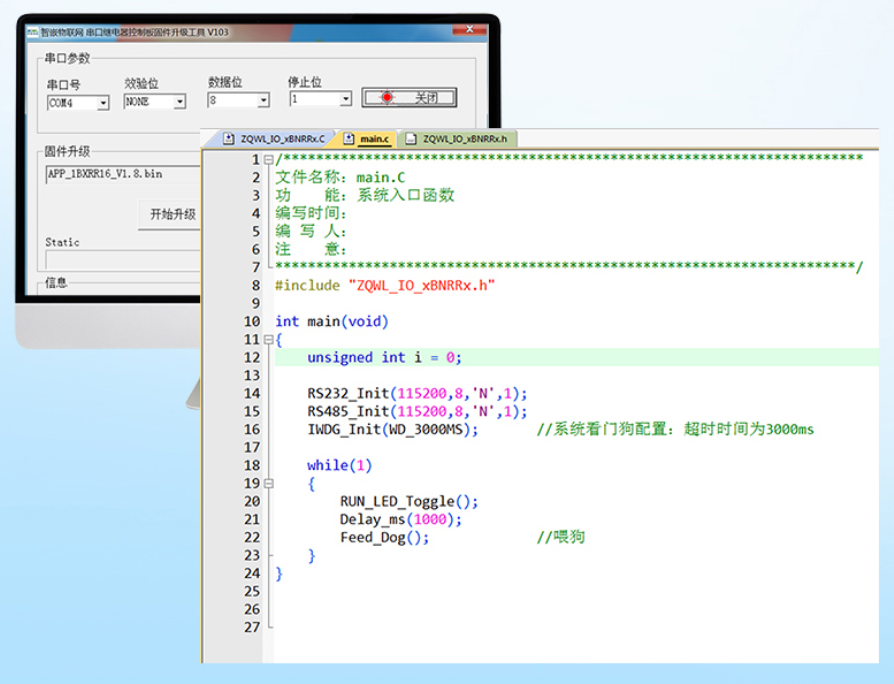
图 6.6二次开发
七、模块通讯协议
该设备支持2种协议:Modbus RTU和自定义协议。
7.1自定义协议
自定义协议采用固定帧长(每帧15字节),采用十六进制格式,并具有帧头帧尾标识,该协议适用于“ZQWL-IO”系列带外壳产品。
该协议为“一问一答”形式,主机询问,控制板应答,只要符合该协议规范,每问必答。
该协议指令可分为两类:控制指令和配置指令。
控制指令:控制继电器状态和读取开关量输入状态。
配置指令类:配置设备参数以及复位等。
7.1.1 控制指令
控制指令分为2种格式:一种是集中控制指令,一种是单路控制指令。
7.1.1.1集中控制指令
此类指令帧长为15字节,可以实现对继电器的集中控制(一帧数据可以控制全部继电器状态)。详细集中控制指令如表 7.1所示。
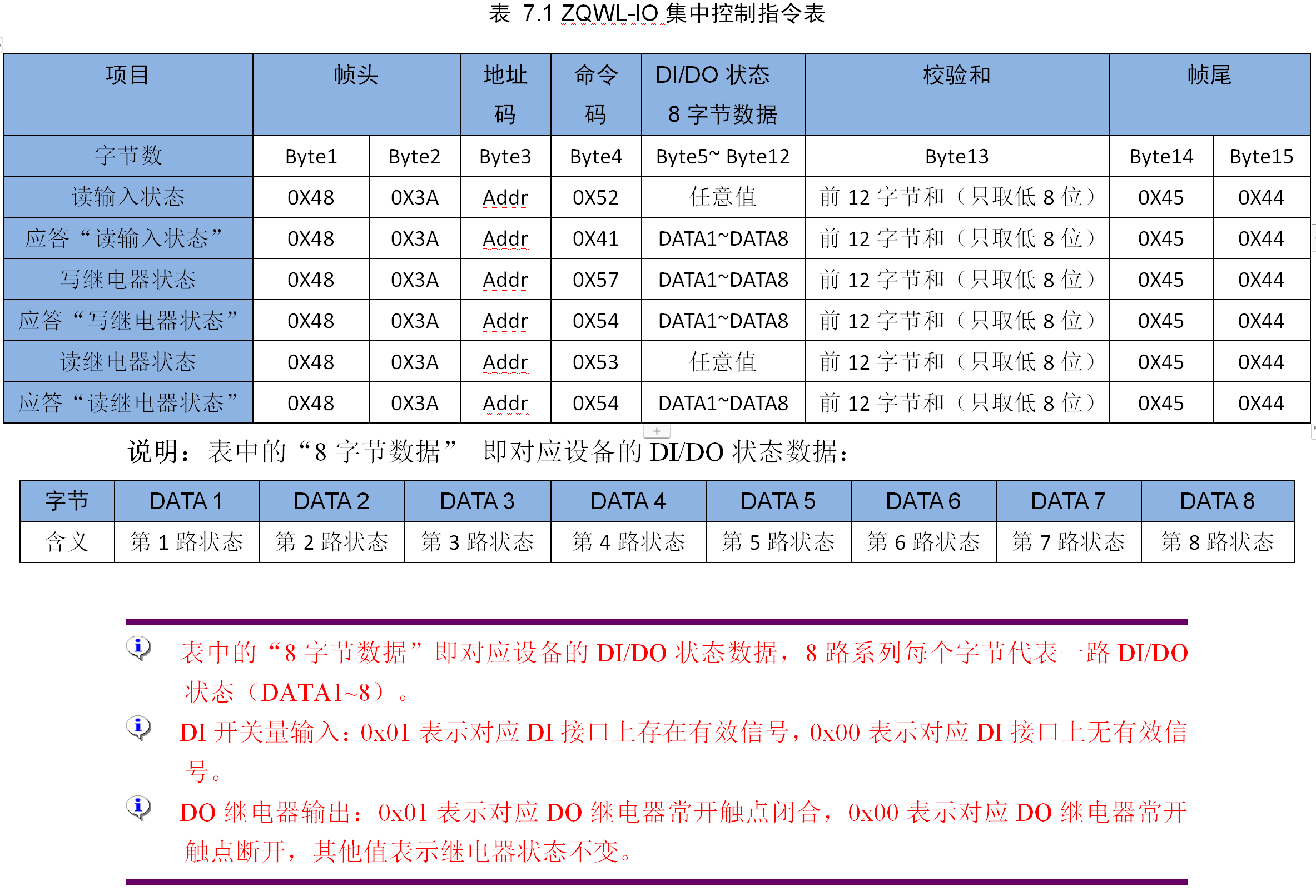
控制码举例(十六进制):
1.读取地址为1的控制板开关量输入状态:
发送:48 3a 01 52 00 00 00 00 00 00 00 00 d5 45 44 //读取设备开关量输入状态
地址为1的控制板收到上述指令后应答:
应答:48 3a 01 41 01 01 00 00 00 00 00 00 c6 45 44 //应答设备开关量输入状态
此应答表明,控制板的X1和X2输入有信号(高电平),X3~ X8无信号(低电平)。
2. 向地址为1的控制板写继电器状态:
发送:48 3a 01 57 01 00 01 00 00 00 00 00 dc 45 44
此命令码的含义是令地址为1的控制板的第1个和第3个继电器常开触点闭合,常闭触点断开;令其他6路继电器的常开触点断开,常闭触点闭合。注意继电器板只识别0和1,其他数据不做任何动作,所以如果不想让某一路动作,可以将该路赋为其他值。例如只让第1和第3路动作,其他两路不动作,可以发如下指令:
发送:48 3a 01 57 01 02 01 02 00 00 00 00 e0 45 44
只需要将其他路设置为0x02(或其他值)即可。
控制板收到以上命令后,会返回控制板继电器状态:
应答:48 3a 01 54 01 00 01 00 00 00 00 00 d9 45 44
7.1.1.2 单路控制指令
此类指令帧长为10字节,可以实现对单路继电器的控制(一帧数据只能控制一个继电器状态)。此类指令也可以实现继电器的延时断开功能。
详细指令如表 7.2所示。
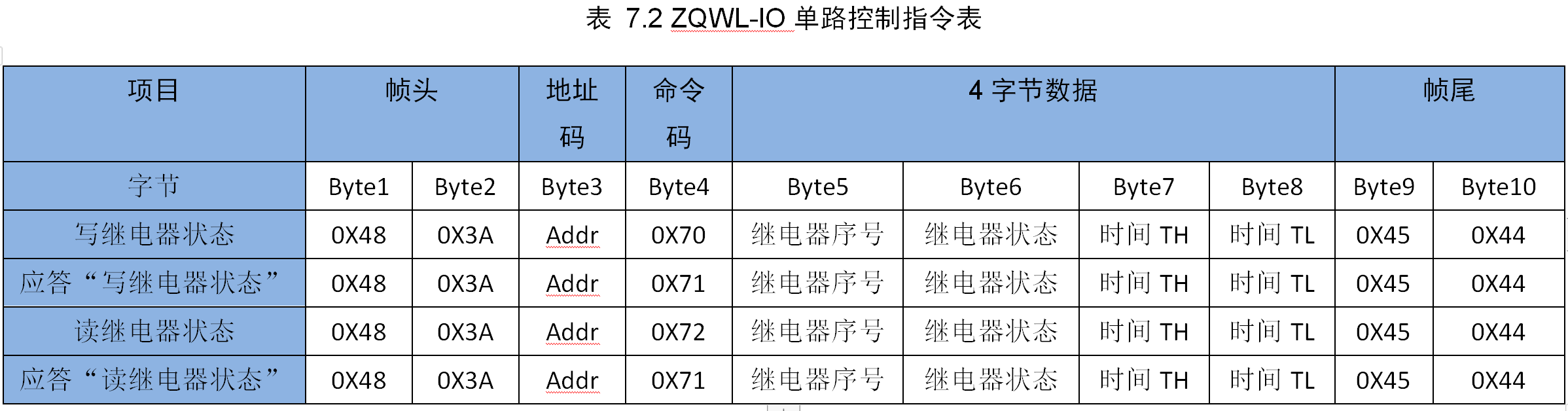
说明:
Byte3是控制板的地址,取值范围0x00~0xfe,用户可以通过配置指令来设置地址码;
Byte5是要操作的继电器序号,取值范围是1到8(对应十六进制为0x01到0x08);
Byte6为要操作的继电器状态:0x00为常闭触点闭合常开触点断开,0x01为常闭触点断开常开触点闭合,其他值为继电器保持原来状态;
Byte7和Byte8为延时时间T(收到Byte6为0x01时开始计时,延时结束后关闭该路继电器输出),延时单位为秒,Byte7是时间高字节TH,Byte8是时间低字节TL。例如延时10分钟后关闭继电器,则:
时间T=10分钟=600秒,换算成十六进制为0x0258,所以TH=0x 02,TL=0x 58。
如果Byte7和Byte8都填0x00,则不启用延时关闭功能(即继电器闭合后不会主动断开)。
单路命令码举例(十六进制):
1.将地址为1的控制板的第1路继电器打开:
发送:48 3a 01 70 01 01 00 00 45 44 //设备收到该命令后,将第1路继电器常闭触点断开,常开触点闭合
应答:48 3a 01 70 01 01 00 00 45 44 //应答第一路继电器状态
2.将地址为1的控制板的第1个继电器关闭:
发送:48 3a 01 70 01 00 00 00 45 44 //设备收到该命令后,将第1路继电器常闭触点闭合,常开触点断开
应答:48 3A 01 71 01 00 00 00 45 44 //应答第一路继电器状态
3.将地址为1的控制板的第1路继电器打开延时10分钟后关闭:
发送:48 3a 01 70 01 01 02 58 45 44
控制板收到以上命令后,将第1路的继电器常闭触点断开,常开触点闭合,并会返回控制板继电器状态,然后开始计时,10分钟之后将第一路的继电器常闭触点闭合,常开断开。
4.将地址为1的控制板的第1路继电器打开延时5秒后关闭:
发送:48 3a 01 70 01 01 00 05 45 44
控制板收到以上命令后,将第1路的继电器常闭触点断开,常开触点闭合,并会返回控制板继电器状态,然后开始计时,5秒之后将第一路的继电器常闭触点闭合,常开断开。
7.1.2配置指令
当地址码为0xff时为广播地址,只有“读控制板参数”命令使用广播地址,其他都不能使用。
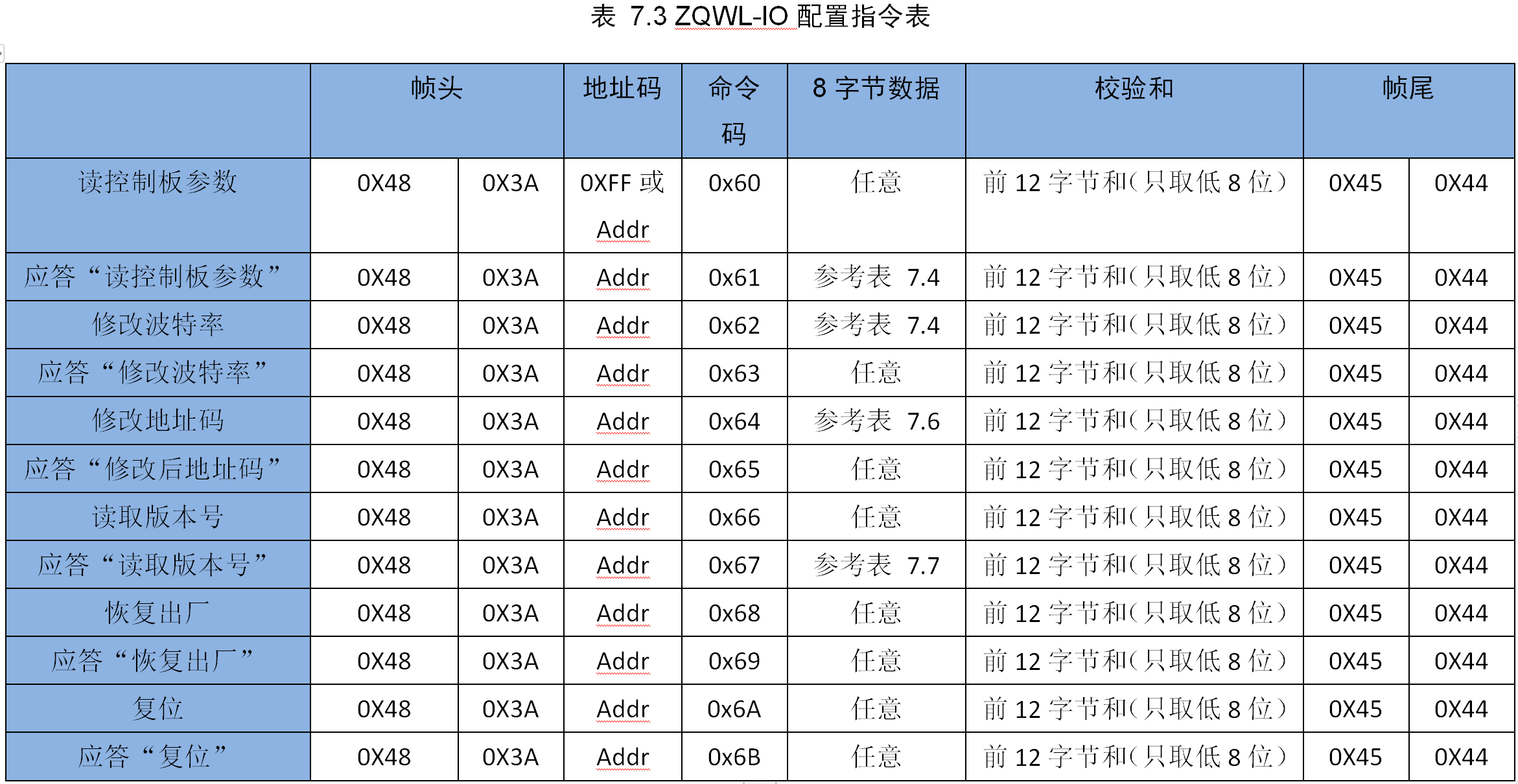
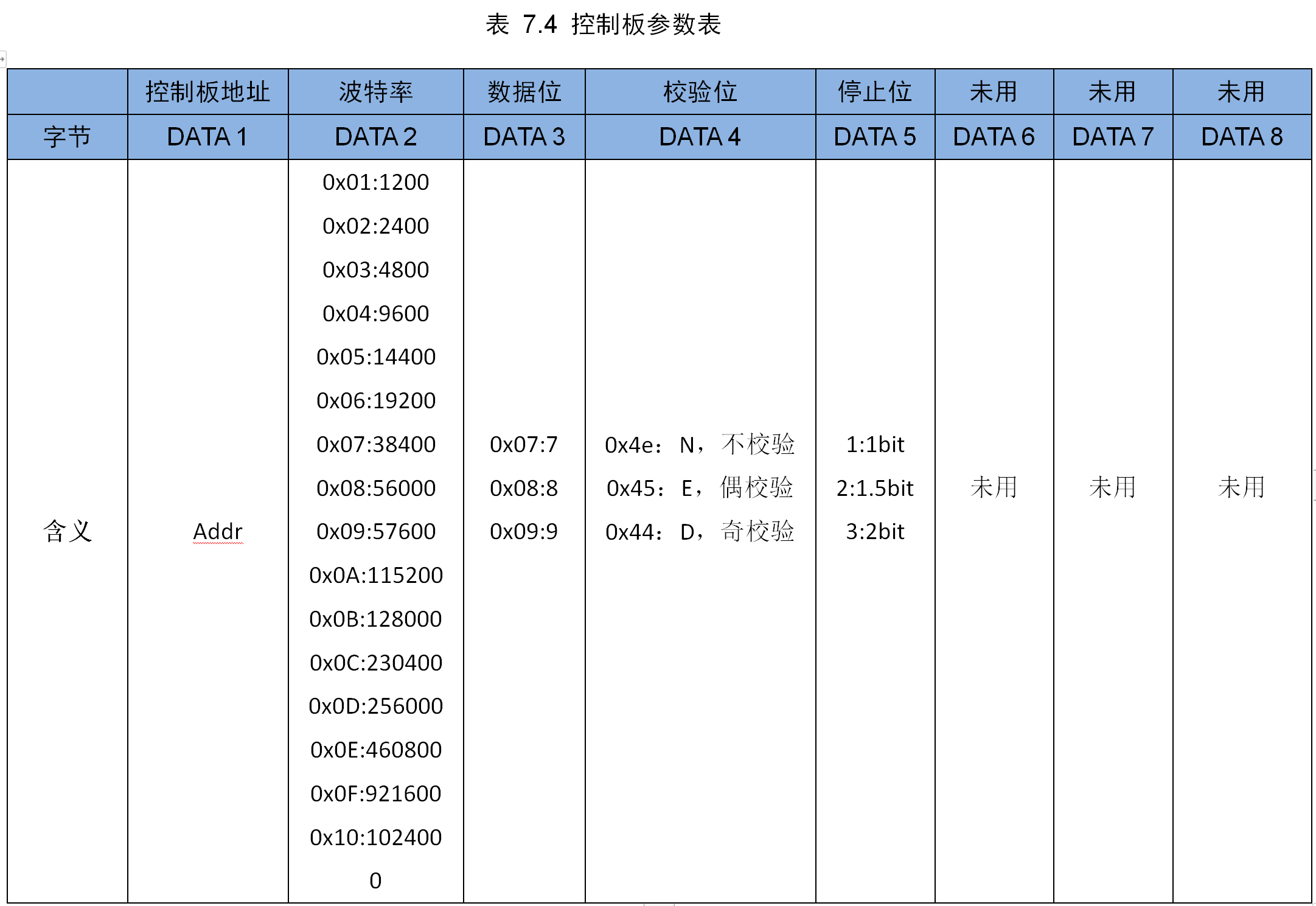
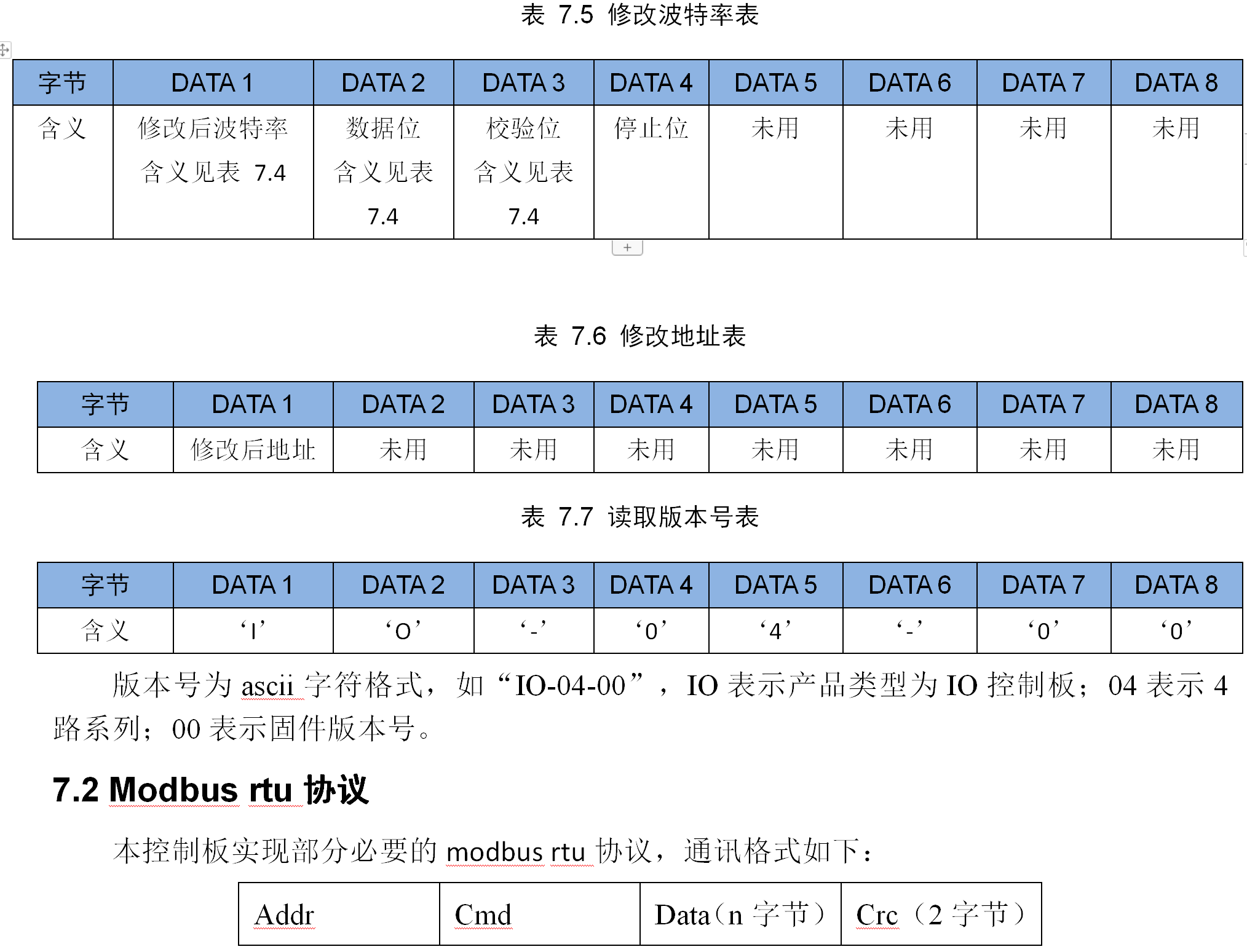
Addr为0xff时,是广播地址,所有从机都能接收并处理,必要时要做出回应。广播地址可以用于对控制板的编址以及获取控制板的地址。
控制板实现的功能码如表 7.8所示。
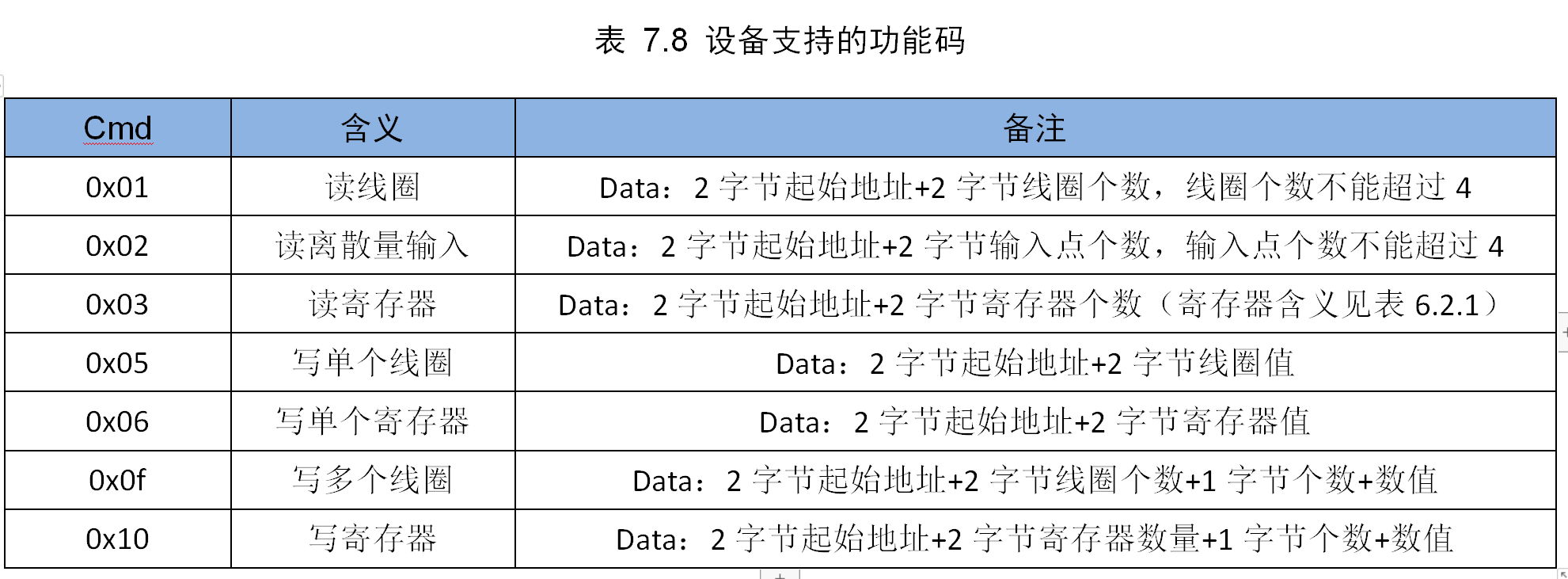
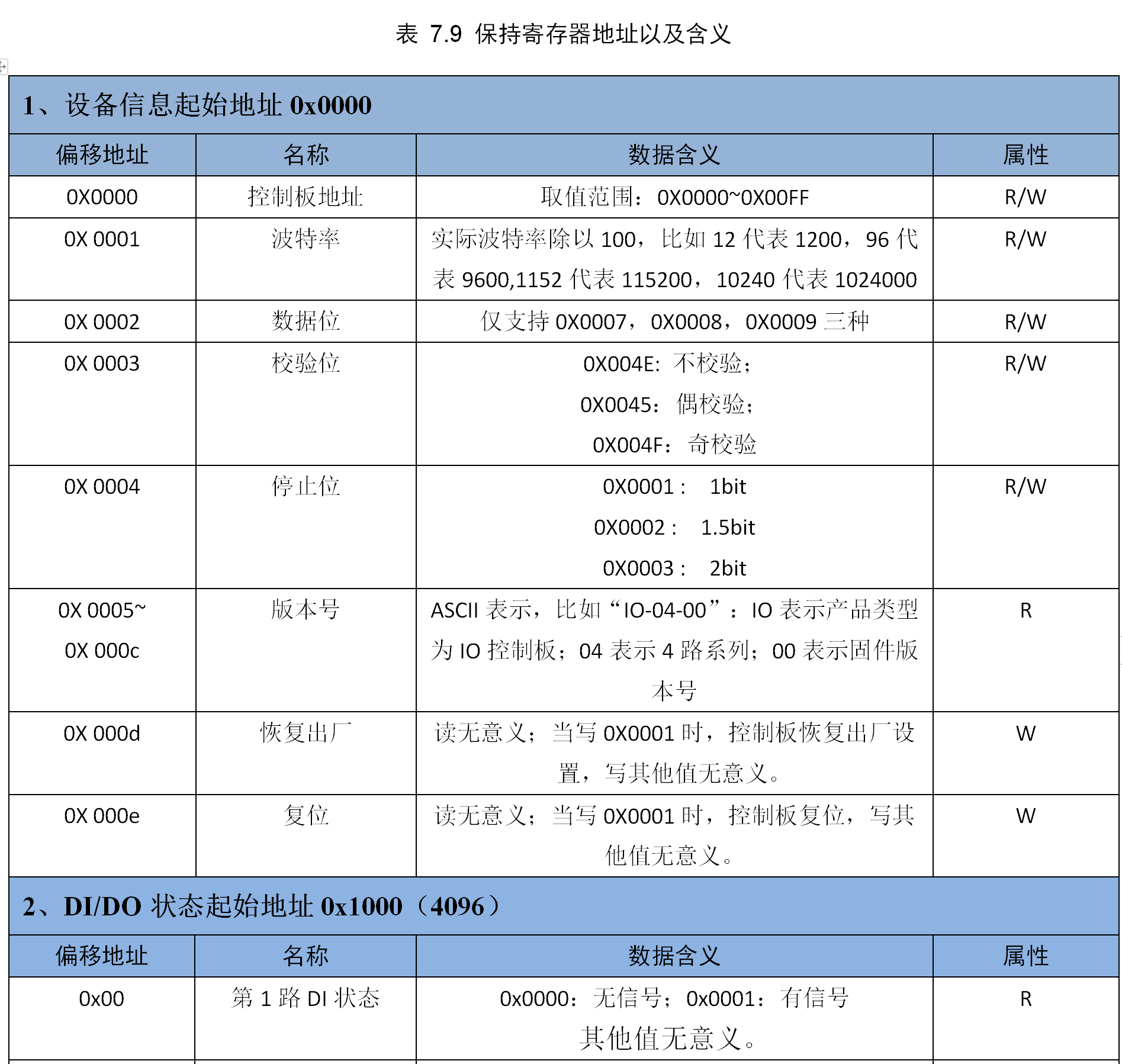

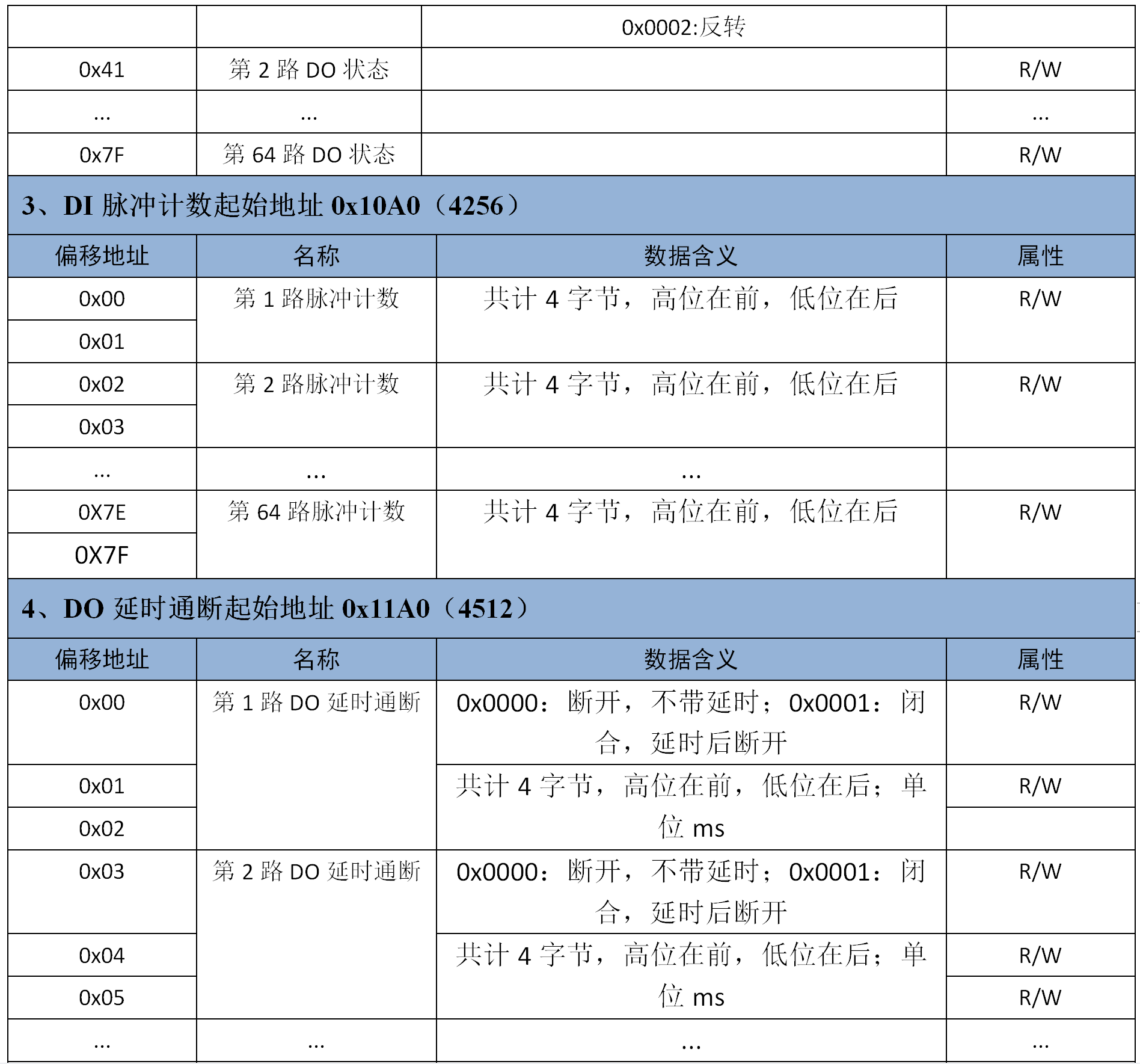
注意:使用协议修改控制板参数时(波特率、地址),如果不慎操作错误而导致无法通讯时,可以按住“RESET”按键并保持5秒,等到“SYS”指示灯快闪时(10Hz左右),松开按键,此时控制板恢复出厂参数,如下:
串口参数:波特率115200/9600;数据位8;不校验;1位停止位;
控制板地址:1。
7.3 Modbus rtu 指令码举例
以地址码addr为0x01为例说明。
1.读线圈(功能码:0x01)
该指令是读取继电器装态,为方便和高效,建议一次读取所有继电器的状态。
外部设备请求帧:
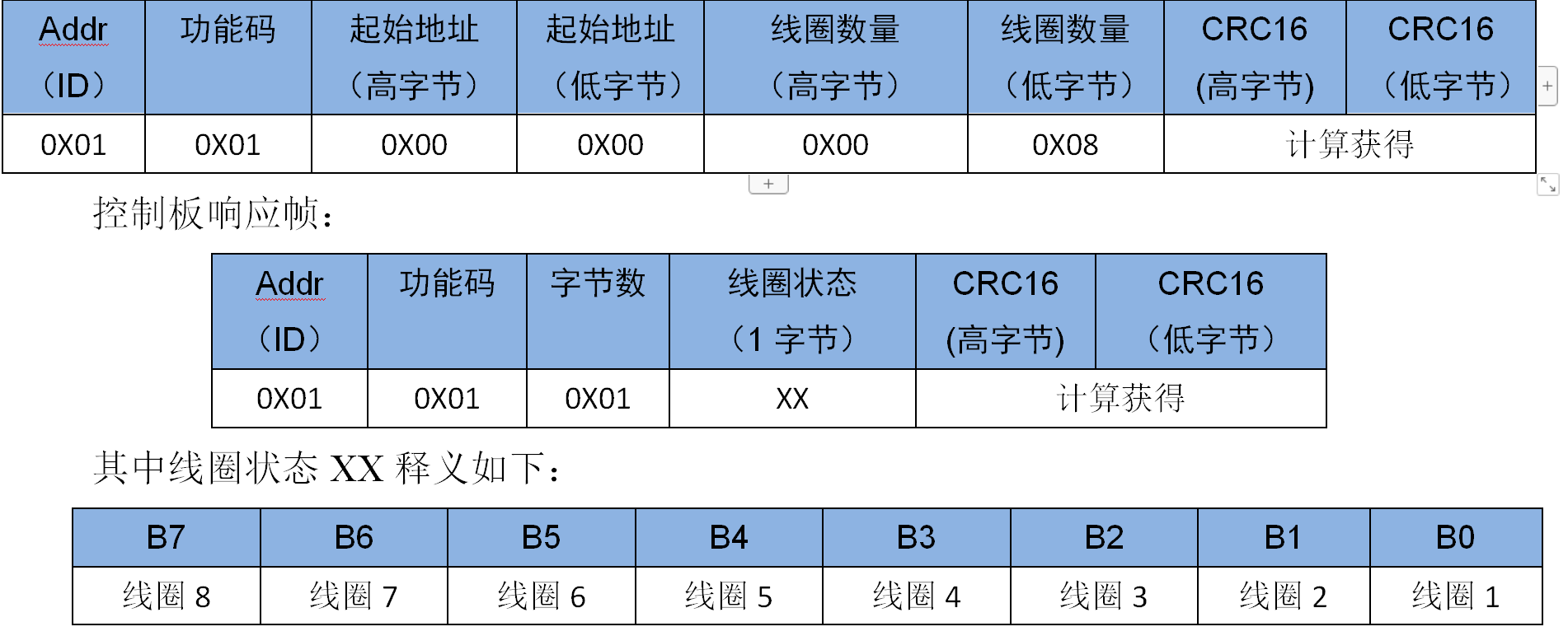
说明:
B0~B7分别代表控制板4个继电器状态(Y1~Y8)。
1代表继电器常开触点闭合,常闭触点断开。
0代表继电器常开触点断开,常闭触点闭合。
2.读离散量输入(功能码:0x02)
该指令是读取设备的开关量输入状态,为方便和高效,建议一次读取所有输入量的状态。
外部设备请求帧:
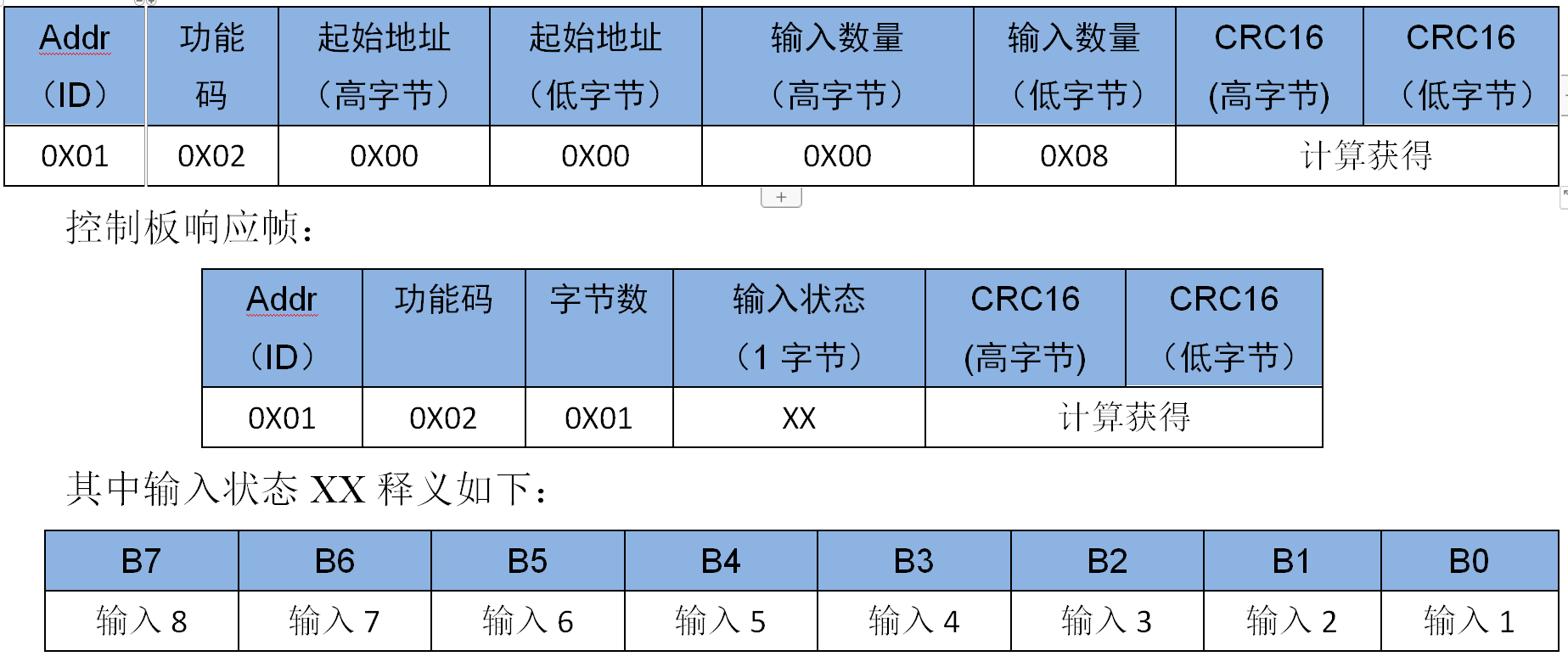
说明:
B0~B7分别代表控制板4个开关量输入状态(X1~X8)。
1代表输入接口存在有效信号。
0代表输入无有效信号。
3.读寄存器(功能码:0x03)
寄存器地址从0x0000到0x000e,一共15个寄存器。其含义参见表 7.9所示。
建议一次读取全部寄存器。
外部设备请求帧:
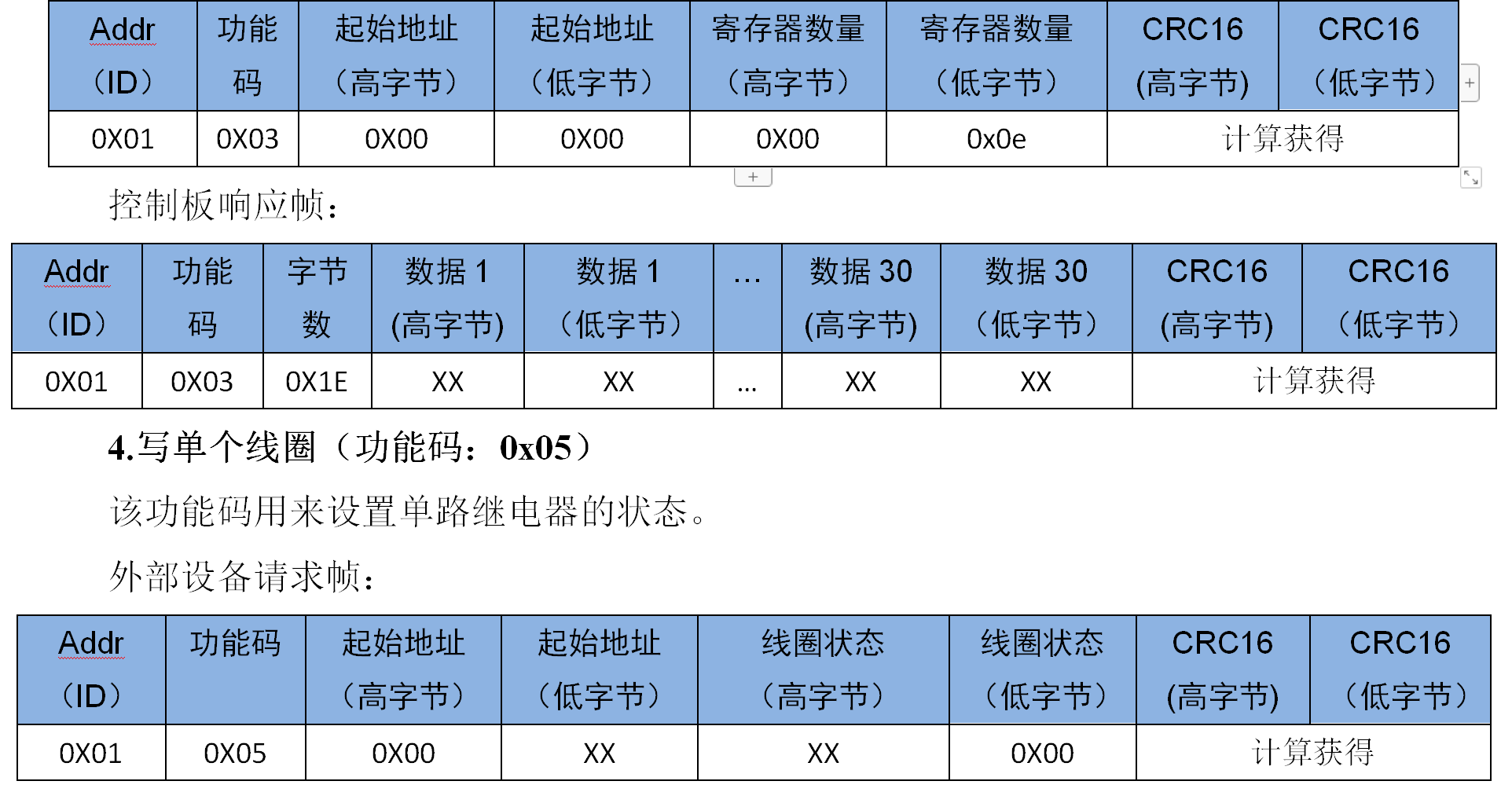
注意:起始地址(低字节)取值范围是0X00~0X07分别对应控制板的8个继电器(Y1~Y8);线圈状态(高字节)为0XFF时,对应的继电器常开触点闭合,常闭触点断开;
线圈状态(高字节)为0X00时,对应的继电器常开触点断开,常闭触点闭合。
线圈状态(高字节)为其他值时,继电器状态保持不变。
控制板响应帧:

5.写单个寄存器(功能码:0x06)
用此功能码既可以配置控制板的地址、波特率等参数,也可以复位控制板和恢复出厂设置。
注意:使用协议修改控制板参数时(波特率、地址),如果不慎操作错误而导致无法通讯时,可以按住“RESET”按键并保持5秒,等到“SYS”指示灯快闪时(10Hz左右),松开按键,此时控制板恢复出厂参数,如下:
串口参数:波特率115200;数据位8;不校验;1位停止位;
控制板地址:1。
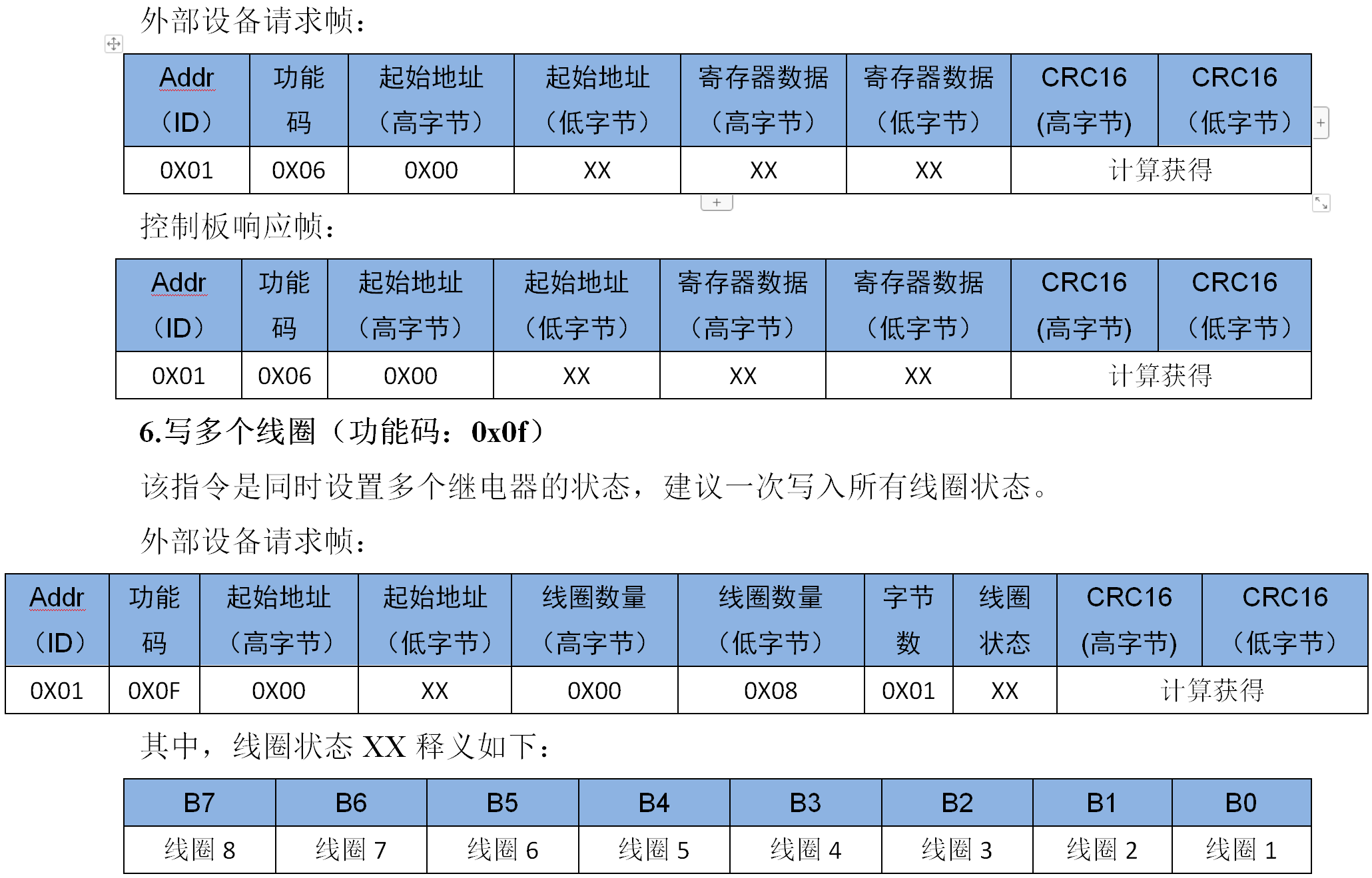
说明:
B0~B7分别对应控制板的8个继电器Y1~Y8。
1代表继电器常开触点闭合,常闭触点断开。
0代表继电器常开触点断开,常闭触点闭合。
控制板响应帧:
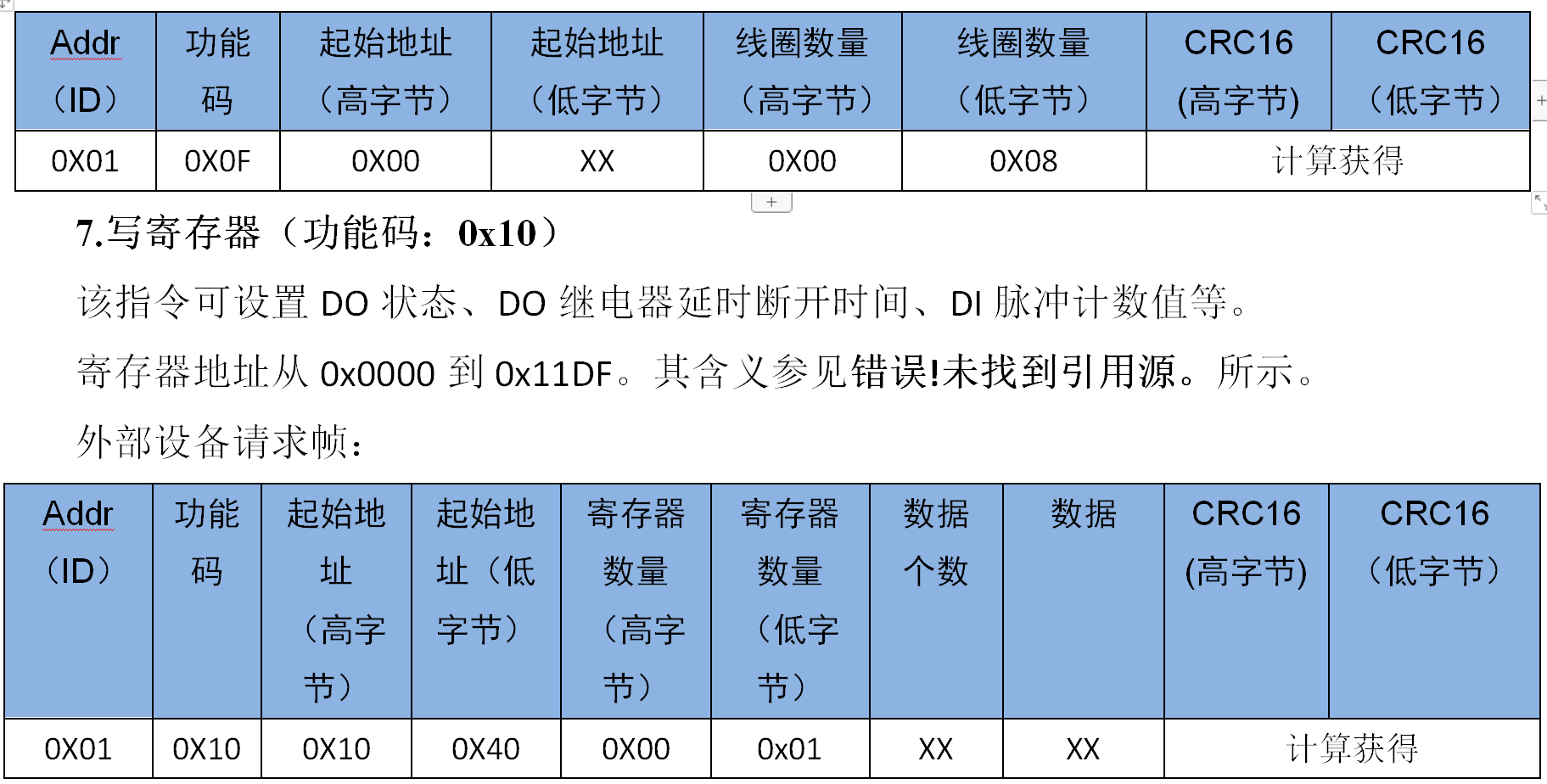
八、恢复出厂设置以及固件升级
8.1恢复出厂设置
控制板有“RESET”按钮,可以用此复位控制板和恢复出厂设置,如图 8.1所示。

图 8.1 按键
按下“RESET”按键在松开(注意下时间要小于5秒),控制板复位。
按住“RESET”按键并保持5秒以上,等到“SYS”指示灯快闪时(10Hz左右),松开按键,此时控制板恢复出厂参数,如下:
串口参数:波特率9600/115200;数据位8;不校验;1位停止位;
控制板地址:1。
8.2模块固件升级
注意,需要升级固件时,先与厂商联系以获取新的固件,使用智嵌物联提供的升级工具进行升级。按照图 8.2中所示步骤进行固件升级。
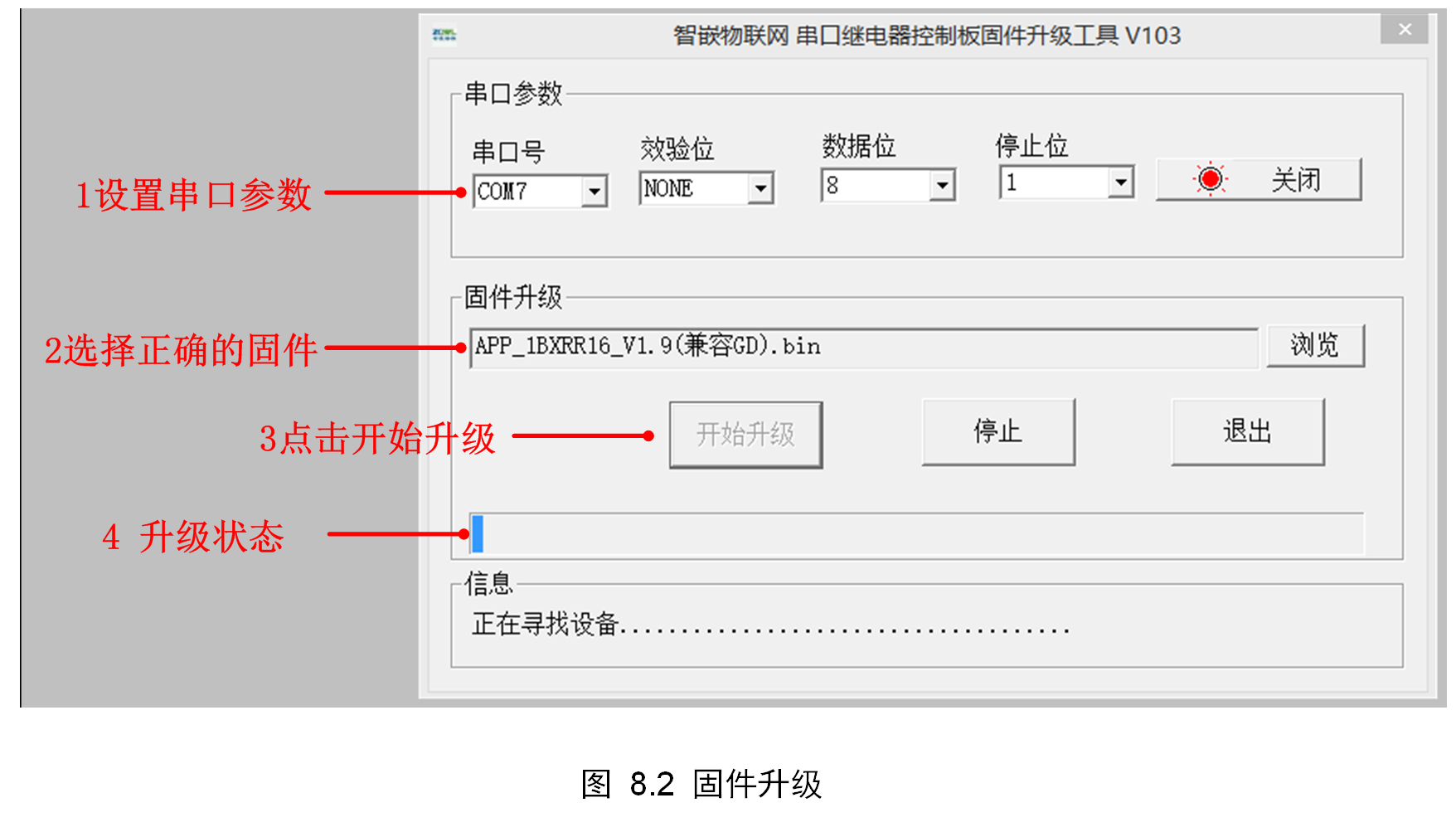
- 相关推荐
- 热点推荐
- 工业物联网
-
智嵌物联ZQWL新品之32路串口继电器控制模块2022-03-06 5073
-
智嵌物联2路网络继电器控制器使用方法2022-03-04 3160
-
智嵌物联IO控制器设备接线说明2022-03-02 3558
-
智嵌物联CAN转串口RS485 RS232使用说明2022-02-25 4512
-
智嵌物联ZQWL联串口服务器快速使用说明2022-02-23 2803
-
智嵌物联ZQWL通过手机APP在局域网内控制继电器2022-02-22 2394
-
智嵌物联ZQWL网络IO控制器接入智嵌云控演示2022-02-21 2164
-
智嵌物联串口服务器利用虚拟串口实现云透传案例2022-02-19 2499
-
CANopen协议在智嵌物联ZQWL采集控制终端产品中的应用2022-02-18 1891
-
八路彩灯控制器的设计2012-08-20 5450
-
八路继电器驱动原理图 (protel PCB)2009-05-27 38426
-
八路继电器驱动电路图 (含PROTEL格式的PCB和原理图)2009-04-09 20692
全部0条评论

快来发表一下你的评论吧 !

